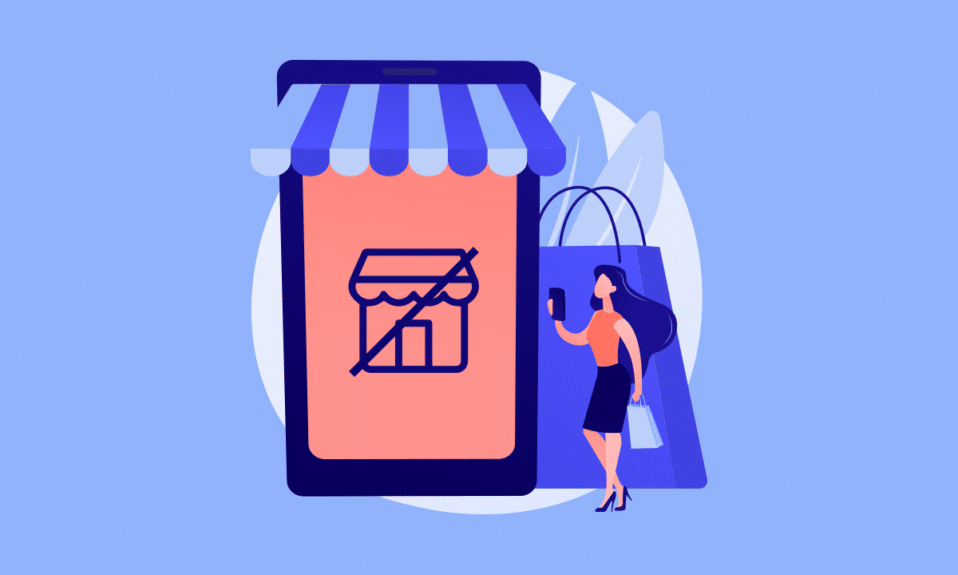
페이스북 마켓플레이스는 중고 물품이나 새 제품을 사고파는 데 유용한 플랫폼입니다. 이 전자상거래 공간은 잠재 고객에게 상품을 판매하는 중요한 수단으로 활용될 수 있습니다. 페이스북은 전 세계 수백만 명의 사용자를 연결하는 소셜 미디어 앱이기 때문입니다. 페이스북 마켓플레이스에서 판매자는 상품 상세 정보를 등록할 수 있으며, 관심 있는 지역 구매자들이 연락을 취할 수 있습니다. 이는 이 플랫폼을 통해 판매할 때 매우 중요한 기능이며, 오류가 발생하면 사용자의 불편함을 초래할 수 있습니다. 하지만, 이러한 문제는 해결 가능합니다. 아래에서 페이스북 마켓플레이스 접속 불가 문제를 해결하고, 작동하지 않는 문제에 대한 해결 방법을 확인해 보세요.
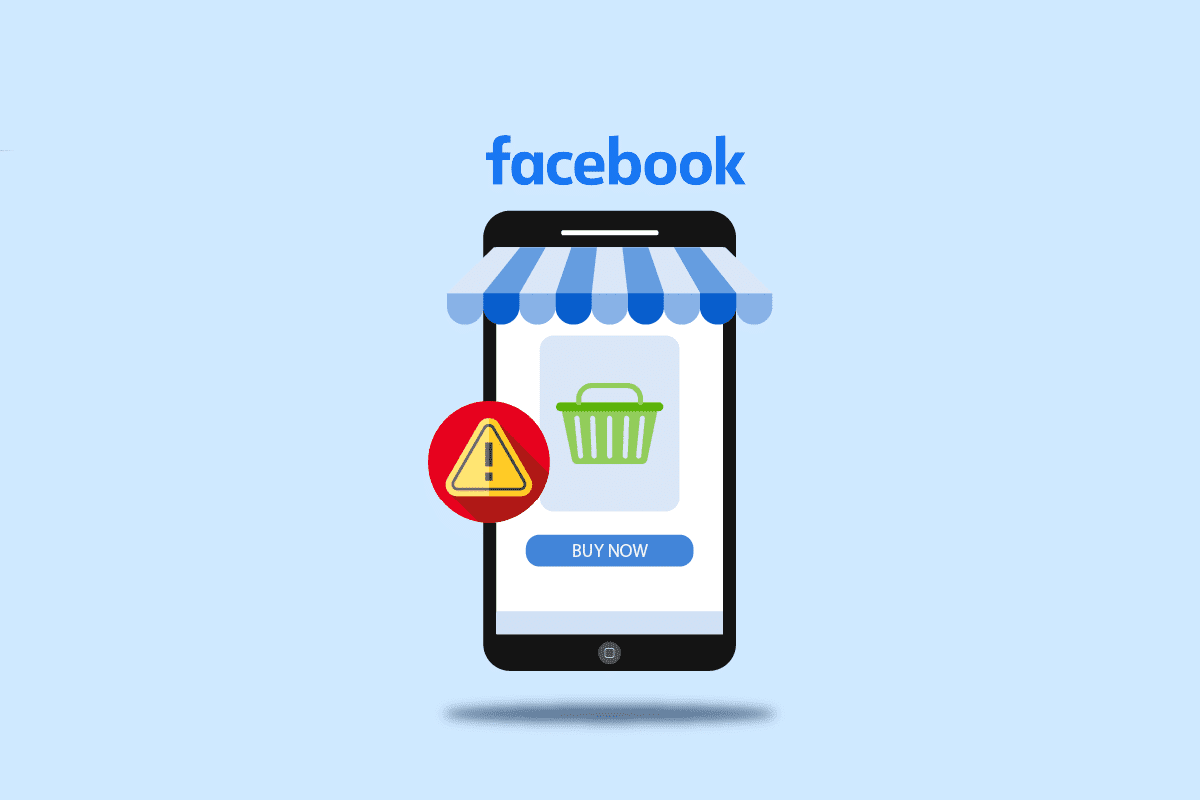
페이스북 마켓플레이스 작동 문제 해결 방법
다양한 이유로 페이스북 마켓플레이스 항목이 표시되지 않거나, 오류가 발생할 수 있습니다. 이러한 원인은 다음과 같습니다.
- 인터넷 연결 상태가 불안정할 경우
- 마켓플레이스 계정에 연령, 언어, 지역 또는 국가 제한이 설정된 경우
- 페이스북 공식 팀에서 계정을 차단한 경우
- 사용하는 기기가 페이스북 마켓플레이스와 호환되지 않는 경우
- 브라우저에 추가 기능(확장 프로그램)이 설치된 경우
- 브라우저 캐시가 누적된 경우
- 브라우저 자체에 문제가 있어 계정 접근이 제한된 경우
- 페이스북 마켓플레이스 커뮤니티 정책을 위반하여 접근 권한이 차단된 경우
- 오래된 버전의 페이스북 앱을 사용하는 경우
참고: 스마트폰 설정 옵션은 제조사 및 모델에 따라 다르므로, 변경 전에 정확한 설정을 확인하세요.
기본적인 문제 해결 단계
문제를 해결하기 위해 다음 해결 방법들을 시도해 볼 수 있습니다. 아래의 단계들은 페이스북 마켓플레이스 작동 문제를 해결하는 데 도움이 되는 기본적인 문제 해결 단계입니다.
1. 새로운 페이스북 프로필 생성: 페이스북 계정을 최근에 만든 경우, 계정이 인증되지 않으면 플랫폼 이용이 제한될 수 있습니다. 이는 플랫폼을 이미 사용 중인 사람들의 안전을 보장하고 사기꾼으로부터 보호하기 위한 조치입니다. 만약 이 경우라면, 마켓플레이스를 사용할 수 있을 때까지 기다려야 합니다. 새 계정 만들기 페이지에서 가입 양식을 작성하여 계정을 생성해 보세요.
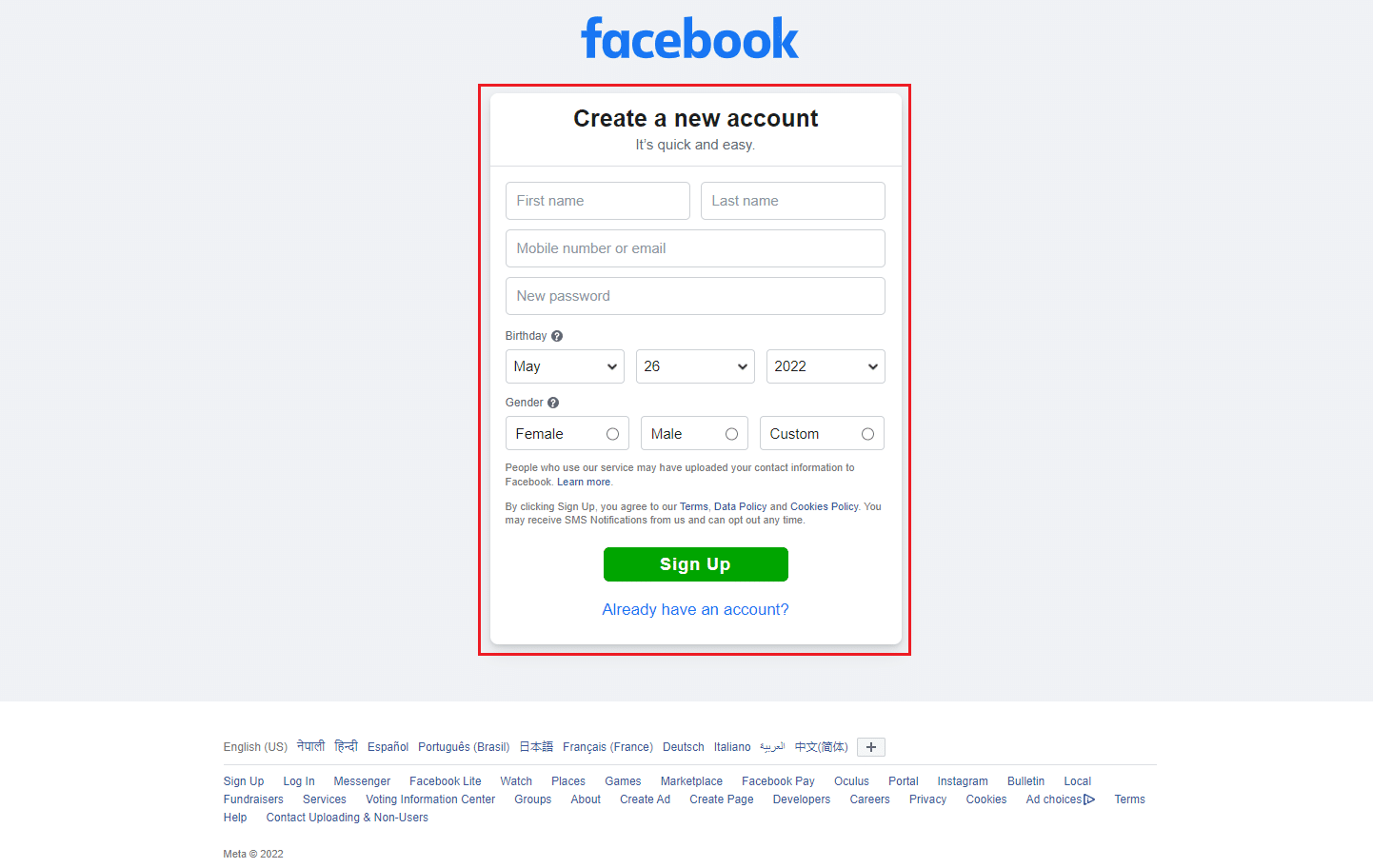
2. 생년월일 변경: 페이스북은 미성년자의 접근을 제한하며, 마켓플레이스를 이용하려면 18세 이상이어야 합니다. 이는 페이스북 마켓플레이스가 금융 거래와 관련되어 있고, 미성년자가 사기에 취약할 수 있기 때문입니다. 따라서 18세 미만인 경우, 이 플랫폼에 접근할 수 없습니다. 만약 생년월일을 잘못 입력한 경우, 아래 단계에 따라 변경해 보세요. 만약 미성년자라면 이 방법을 권장하지 않습니다.
1. 페이스북 페이지를 방문하여 계정 정보를 입력하고 로그인합니다.
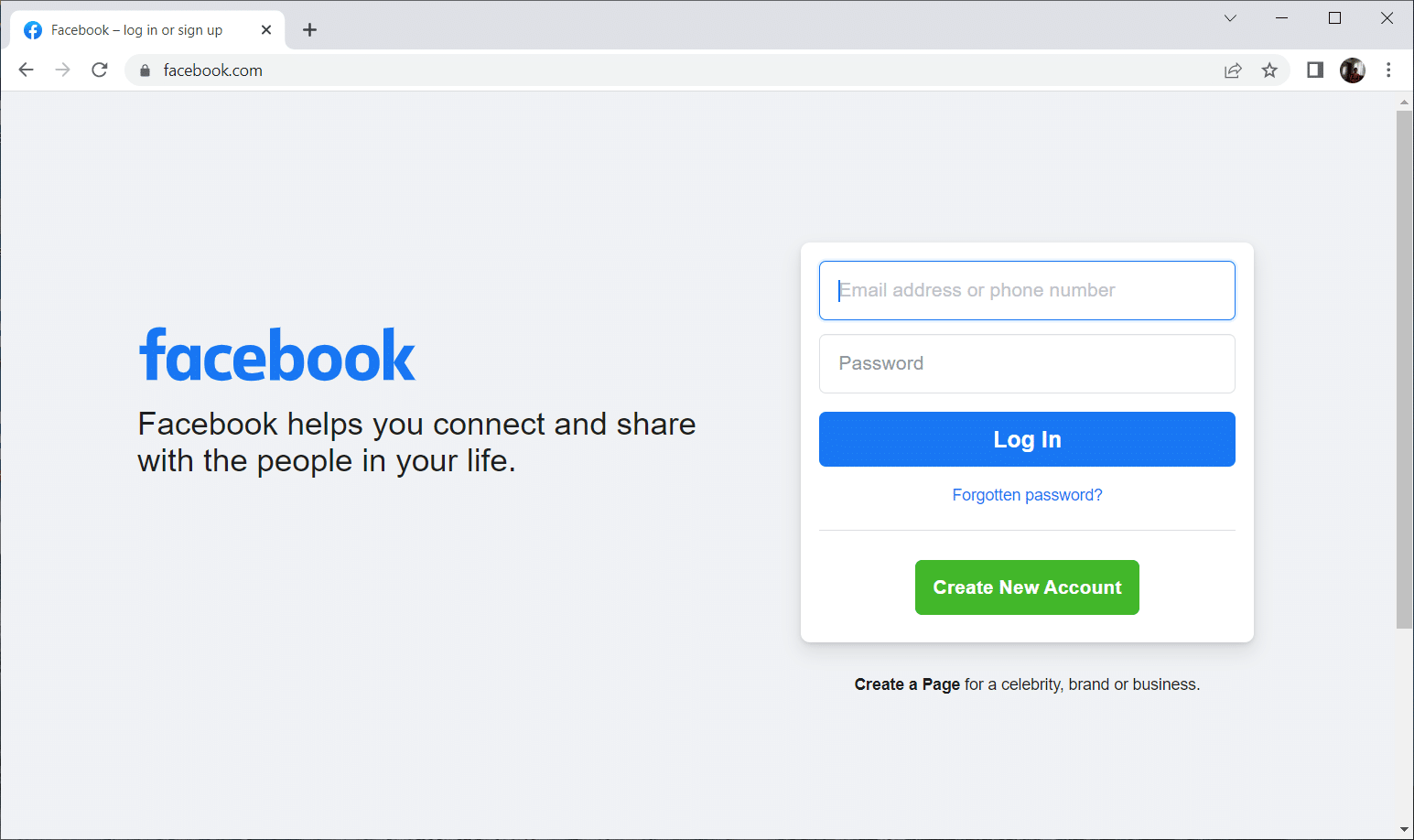
2. 페이스북 홈 화면 왼쪽 창에 표시된 프로필 이름을 클릭합니다.
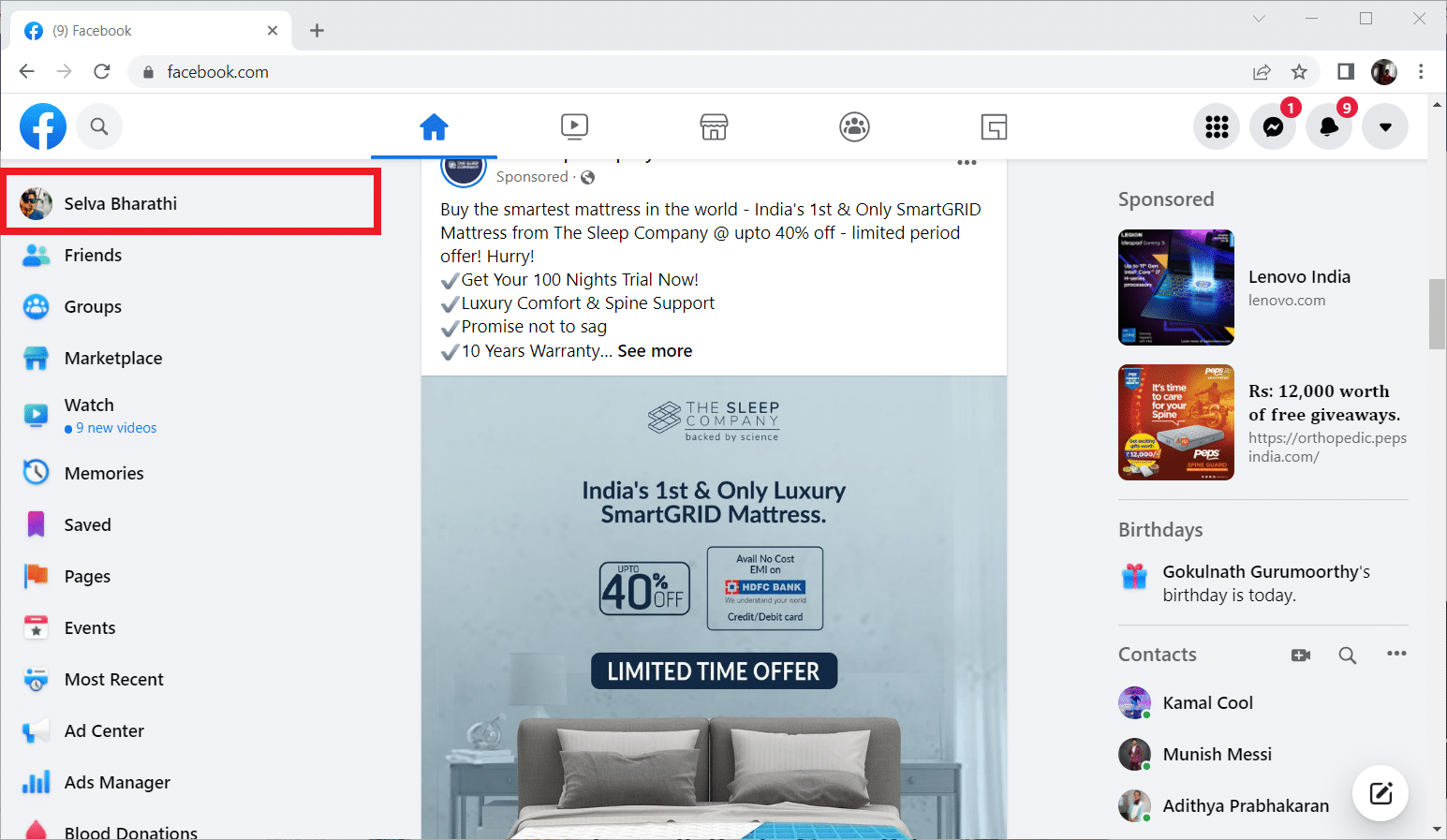
3. 정보 탭으로 이동합니다.
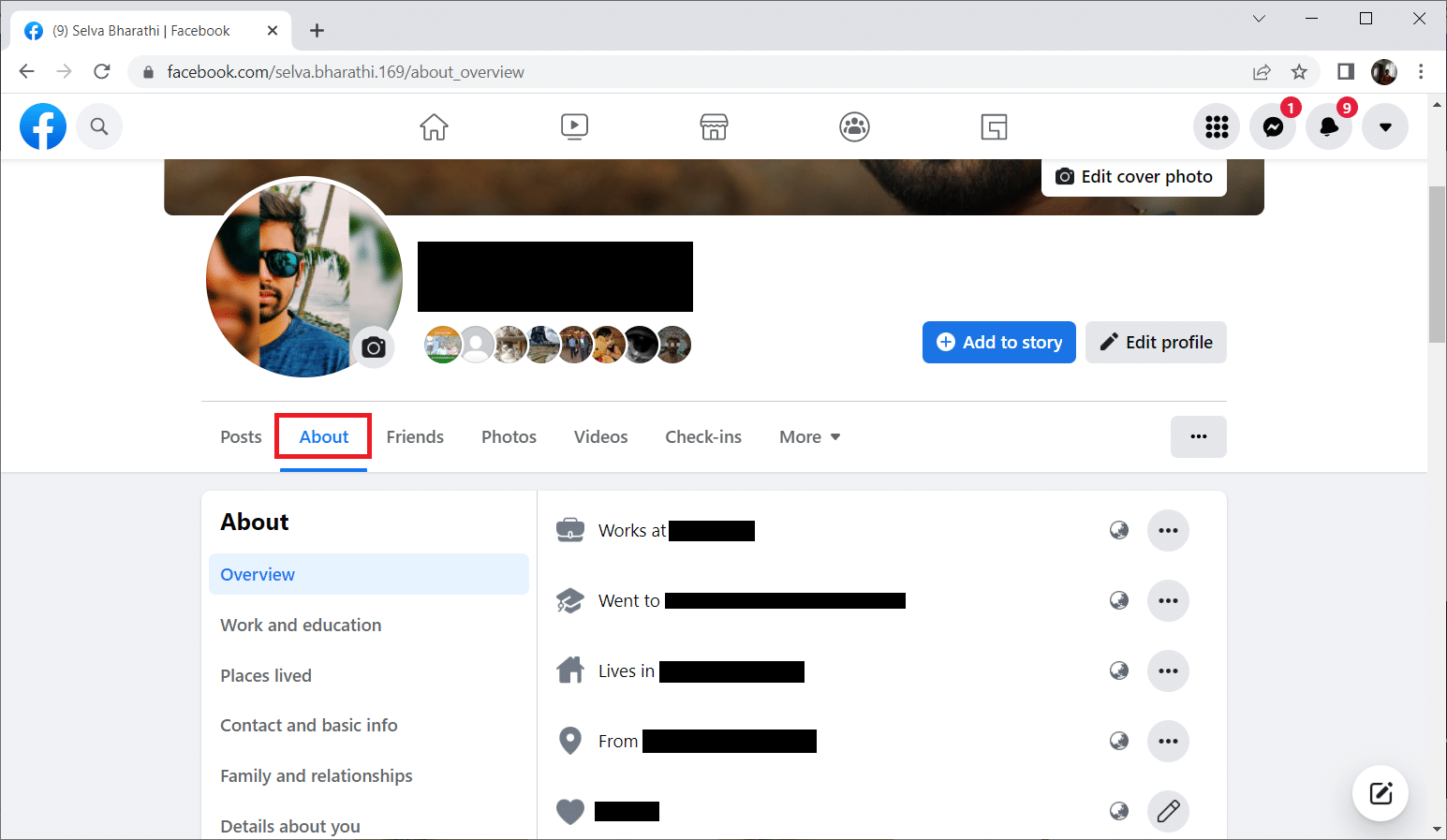
4. 연락처 및 기본 정보 섹션에서 편집 아이콘을 클릭하여 생년월일을 수정합니다.
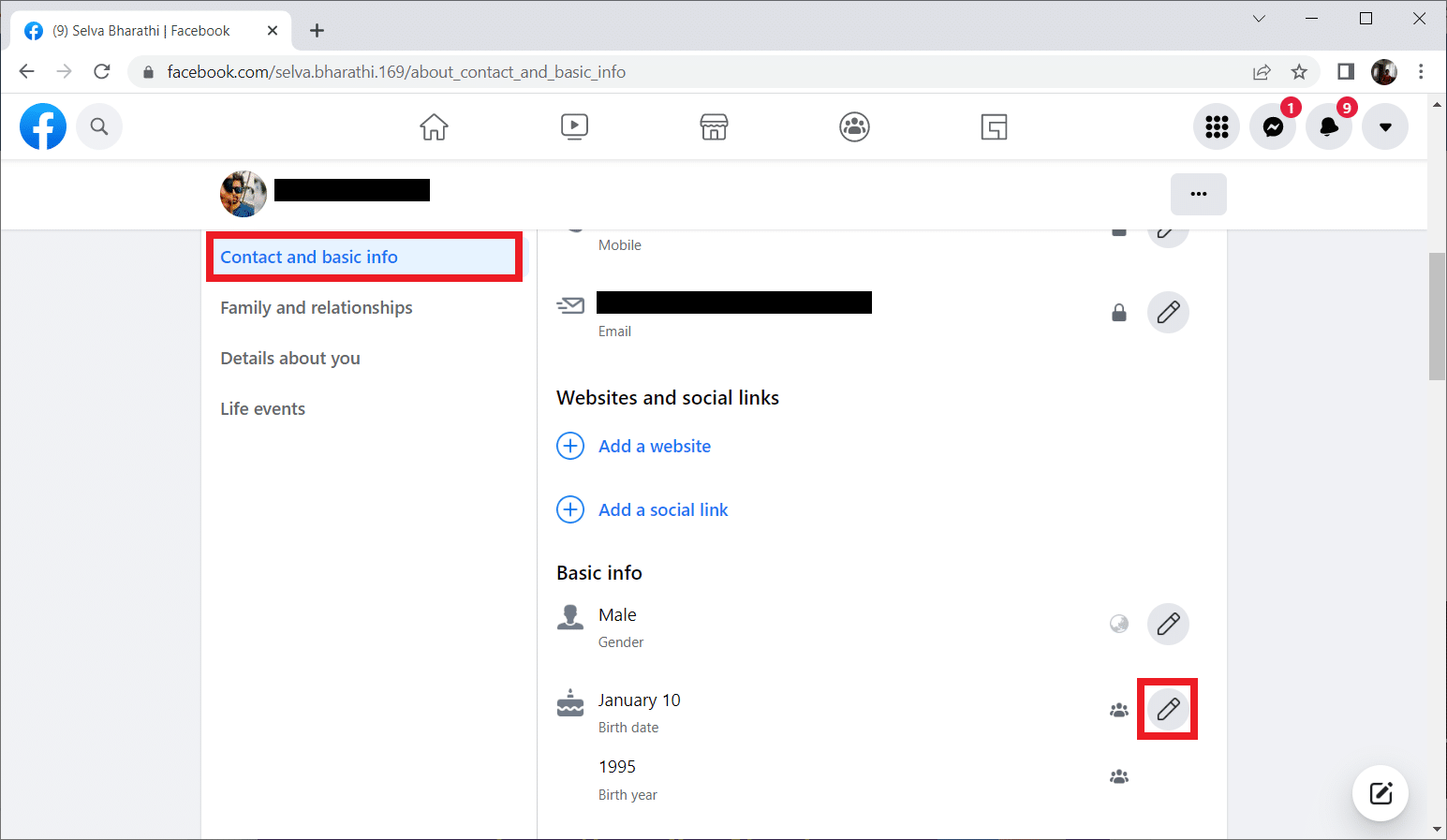
5. 생년월일을 변경하고 공유 옵션을 선택합니다. 완료 후 저장을 눌러 변경 사항을 저장합니다.
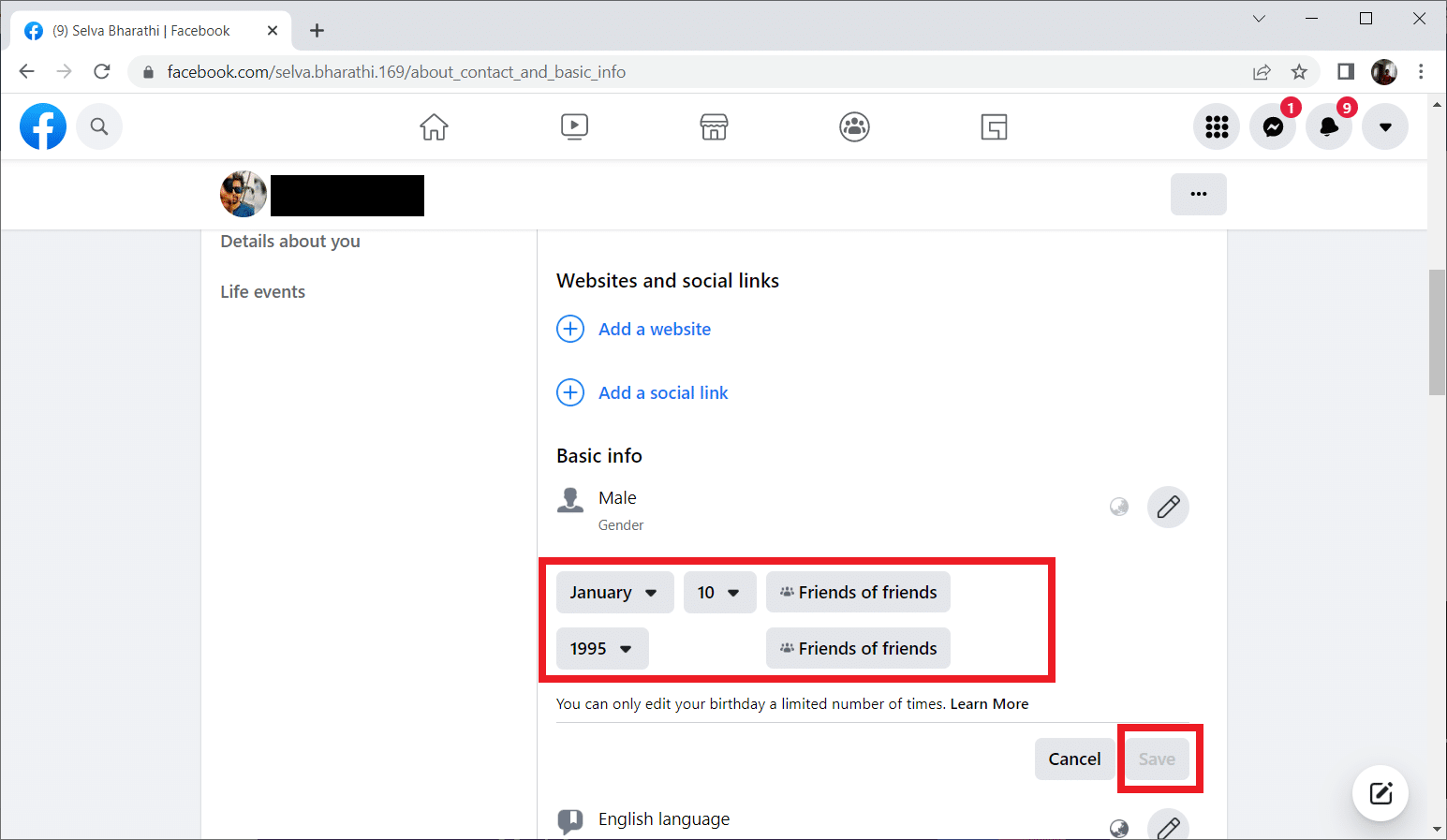
이제 페이스북 마켓플레이스가 정상적으로 작동하는지 확인해 보세요.
3. 언어, 지역 또는 국가 제한: 페이스북 마켓플레이스는 현재 전 세계 약 70개 국가에서 사용 가능합니다. 따라서 마켓플레이스에 접속하려면 해당 국가에 있어야 합니다. 만약 해당 장소에 접근 제한이 있는 경우, 지역을 변경하지 않으면 사용할 수 없습니다. 또한, 플랫폼에는 허용된 언어만 사용해야 하는 언어 제한이 있습니다. 페이스북에서 언어 및 지역 설정을 변경하려면 다음 단계를 따르세요.
1. 페이스북에 접속하여 계정에 로그인합니다.
2. 드롭다운 화살표 아이콘을 클릭하고 설정 및 개인 정보 메뉴를 선택합니다.
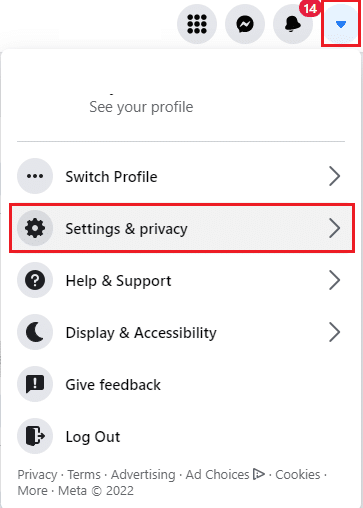
3. 언어 옵션을 선택합니다.
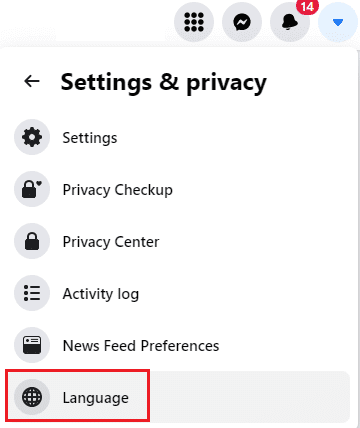
4. 언어 및 지역 설정에서 수정합니다.
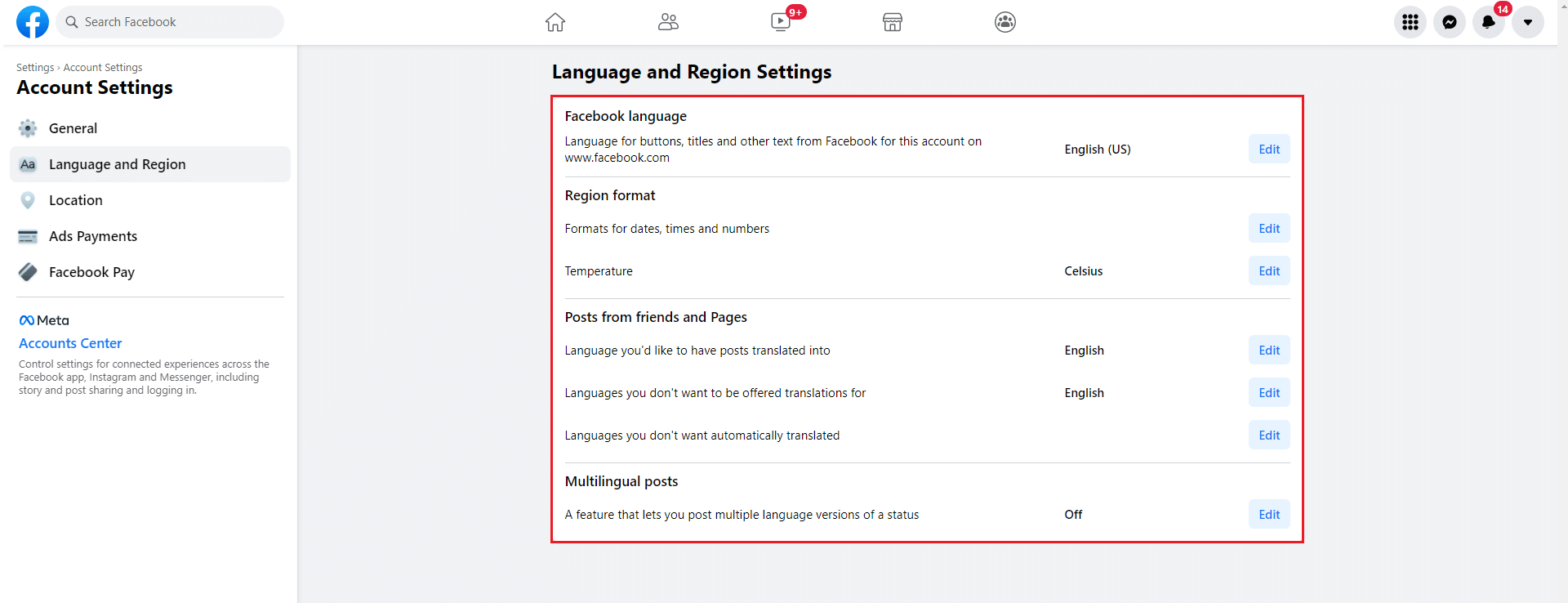
4. 불안정한 인터넷 연결: 이 방법은 단순하고 어이없게 보일 수 있지만, 이러한 간단한 해결 방법이 문제를 해결할 수 있다는 것을 기억하세요. 기술적인 문제 발생 시 가장 먼저 해야 할 일은 인터넷 연결 상태를 확인하는 것입니다. 불안정한 연결은 모든 온라인 활동에 문제를 일으킬 수 있기 때문입니다. 따라서 안정적인 고속 인터넷 연결을 사용하고 있는지 확인하십시오. 만약 그렇지 않다면 라우터를 변경하고 문제가 해결되었는지 확인하십시오. Windows 10에서 네트워크 연결 문제를 해결하는 방법도 참고해 보세요.

5. 장치 호환성 확인: 특정 장치에서 페이스북 마켓플레이스 접근에 제한이 있을 수 있습니다. iOS 사용자의 경우, 휴대폰 모델이 iPhone 5 이상이어야 합니다. 또한 iPod에서는 페이스북 마켓플레이스를 사용할 수 없습니다.
6. 계정 차단: 페이스북은 마켓플레이스 커뮤니티 정책 위반을 허용하지 않습니다. 사용자가 이러한 정책에 위배되는 콘텐츠를 게시하면 계정 신뢰도에 영향을 미칩니다. 따라서 페이스북은 계정을 차단하고 마켓플레이스 접근 권한을 취소합니다. 이러한 심각한 실수를 저지르지 않도록 주의해야 합니다.
7. 휴대폰 재시작: 휴대폰을 재시작하면 기술적인 문제를 해결하는 데 도움이 될 수 있습니다. 이 방법은 휴대폰을 완전히 재설정하고 장치 메모리를 정리하기 때문에 효과적입니다. 따라서 이 단계를 수행해 보세요.
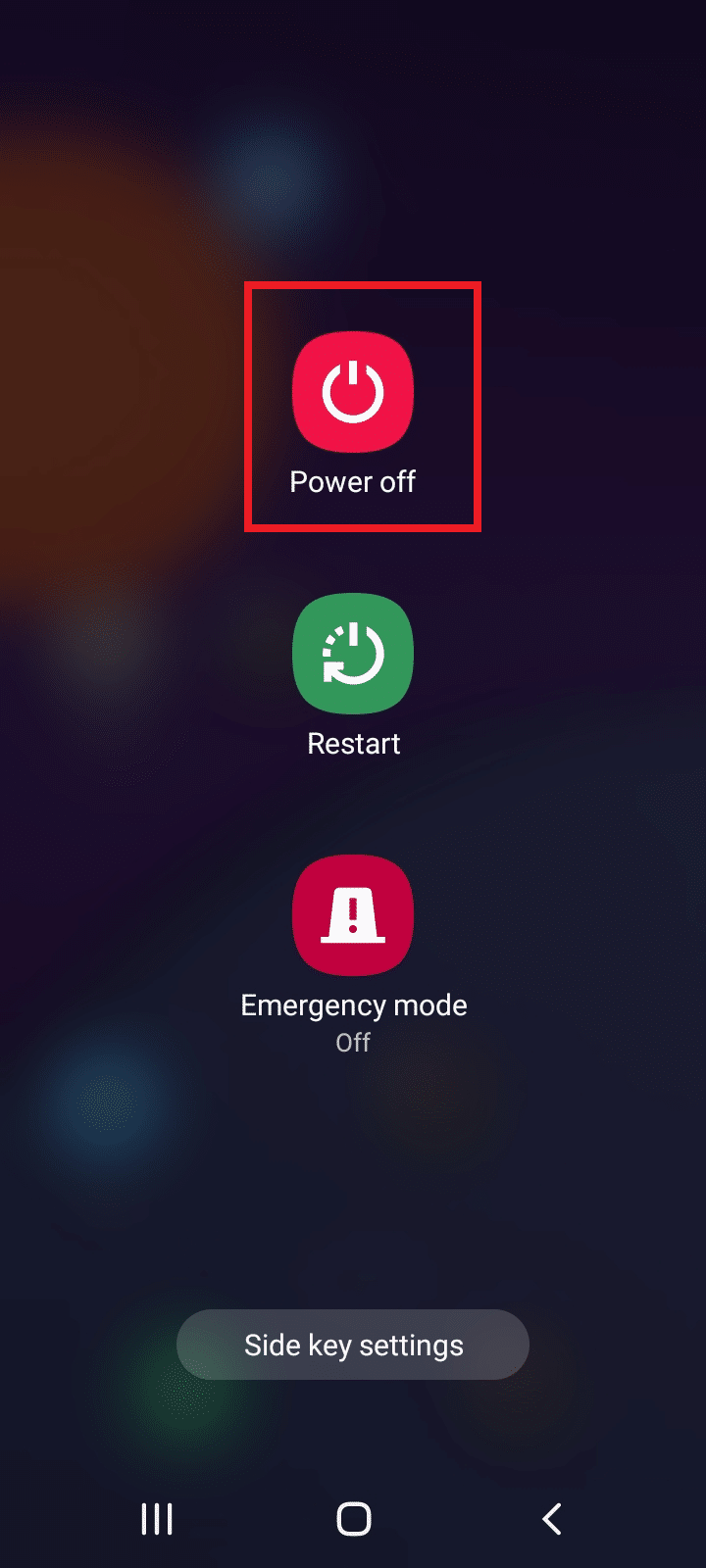
방법 1: 페이스북 재로그인
오류가 발생한 마켓플레이스를 해결하는 간단한 방법 중 하나는 페이스북 계정을 다시 로그인하는 것입니다. 다음 단계를 따르세요.
1. 페이스북 계정 페이지로 이동하여 페이지 오른쪽 상단에 있는 드롭다운 버튼을 선택합니다.
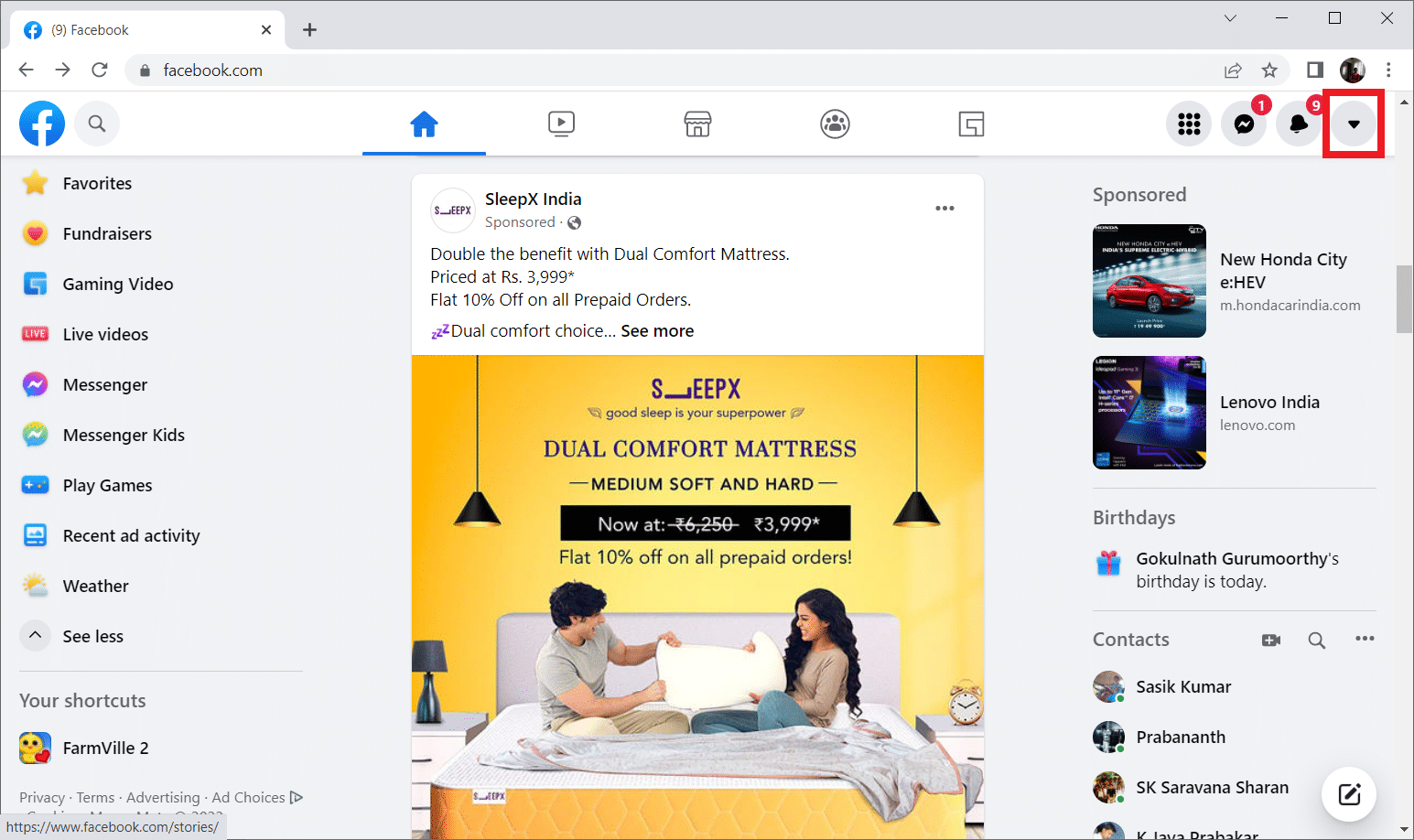
2. 컨텍스트 메뉴에서 로그아웃을 클릭하여 계정에서 로그아웃합니다.
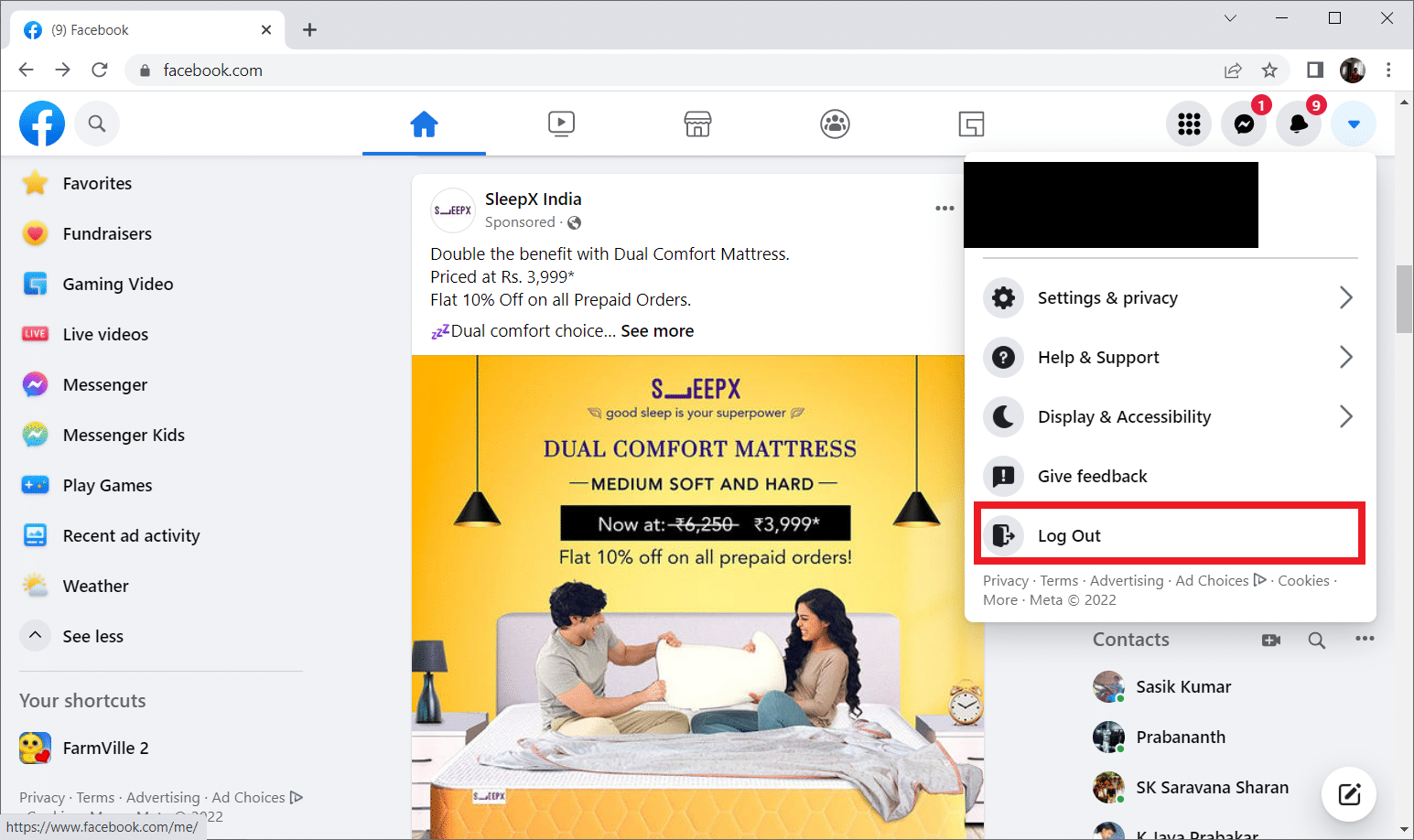
3. 공식 페이스북 페이지로 이동하여 계정 정보를 다시 입력하여 로그인합니다.
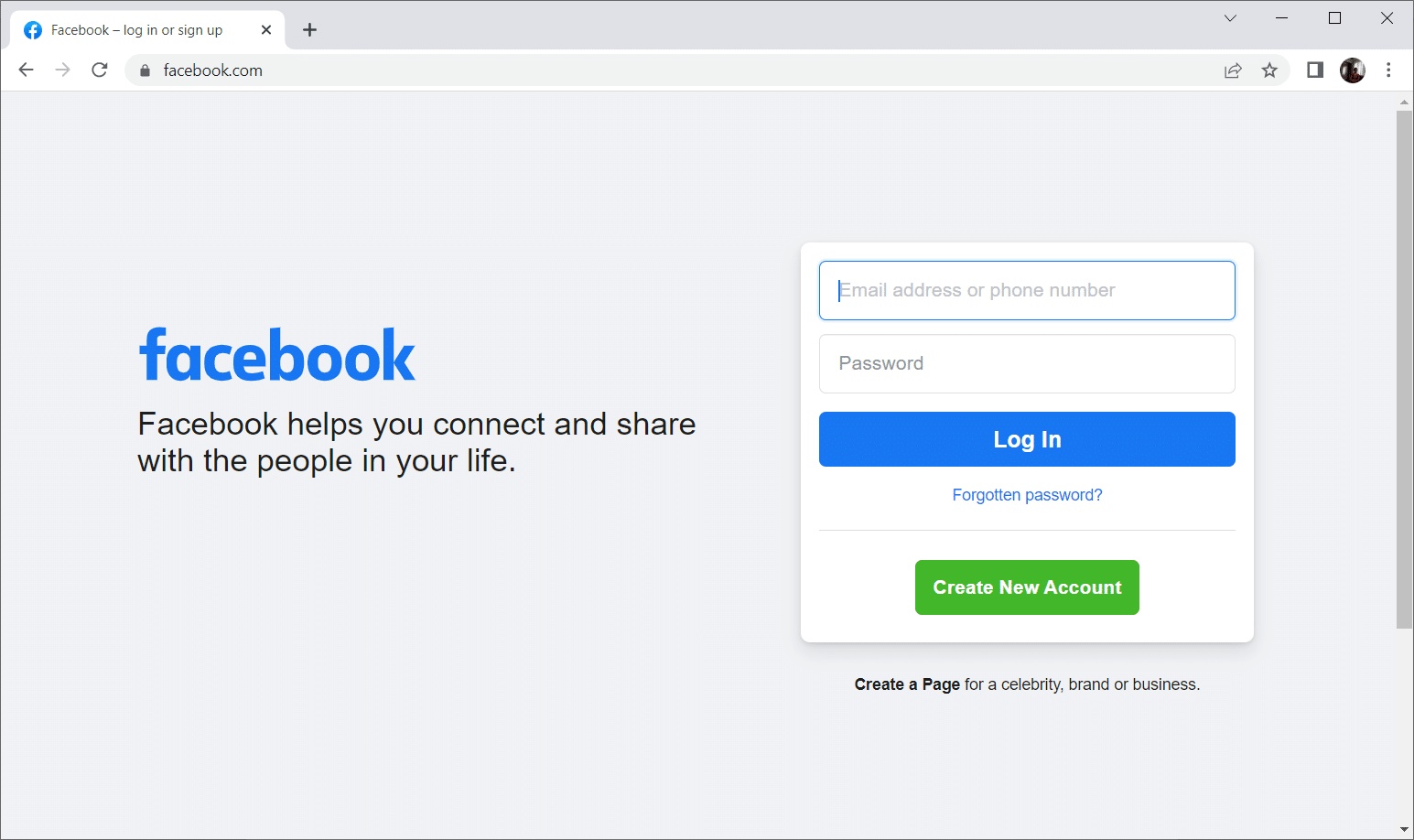
방법 2: 페이스북 및 브라우저 캐시 지우기
페이스북 앱과 웹 브라우저의 캐시를 지우려면 다음 단계를 따르세요.
옵션 I: 페이스북 캐시 지우기
페이스북 마켓플레이스를 찾을 수 없을 때, 애플리케이션 캐시를 지우는 것이 해결책이 될 수 있습니다. 캐시는 불필요한 데이터 축적으로, 과도하게 쌓이면 앱의 성능을 저하시킵니다. 캐시를 지우면 앱이 재설정되고, 숨어 있는 모든 버그가 제거될 수 있습니다. 다음 단계를 따르세요.
1. 휴대폰에서 페이스북 앱을 실행합니다.
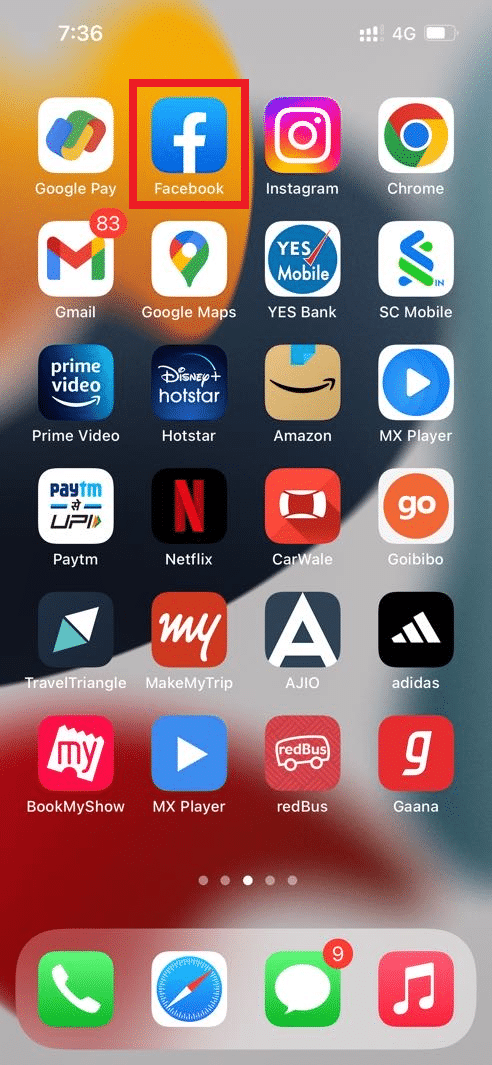
2. 화면 오른쪽 하단에 있는 메뉴 아이콘을 누릅니다.
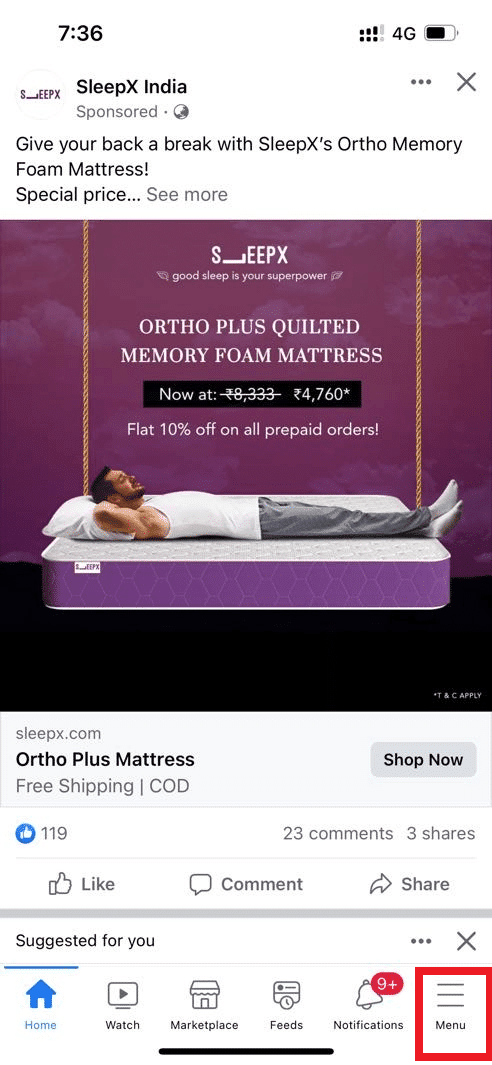
3. 메뉴 페이지에서 아래로 스크롤하여 설정 옵션을 찾습니다.
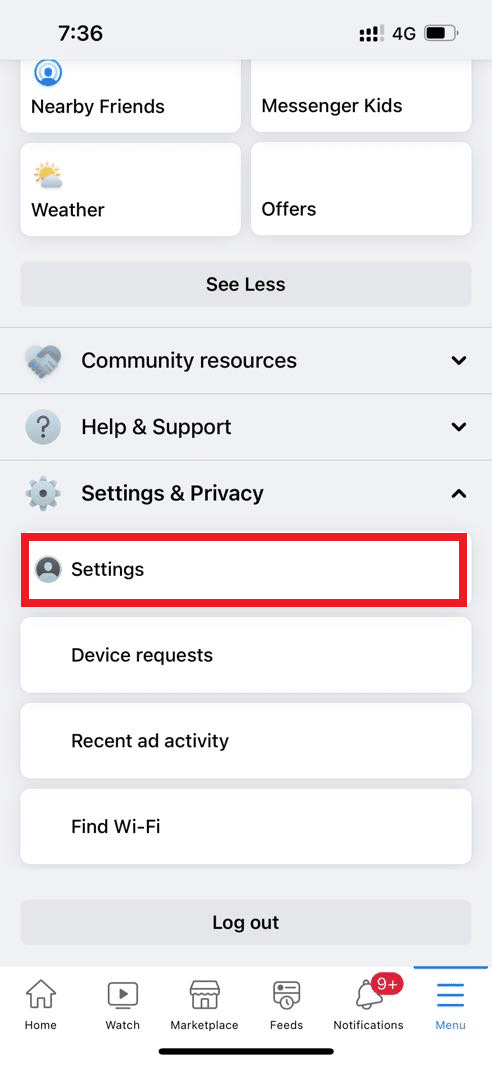
4. 설정 및 개인 정보 페이지의 권한 섹션에서 브라우저를 찾아 누릅니다.
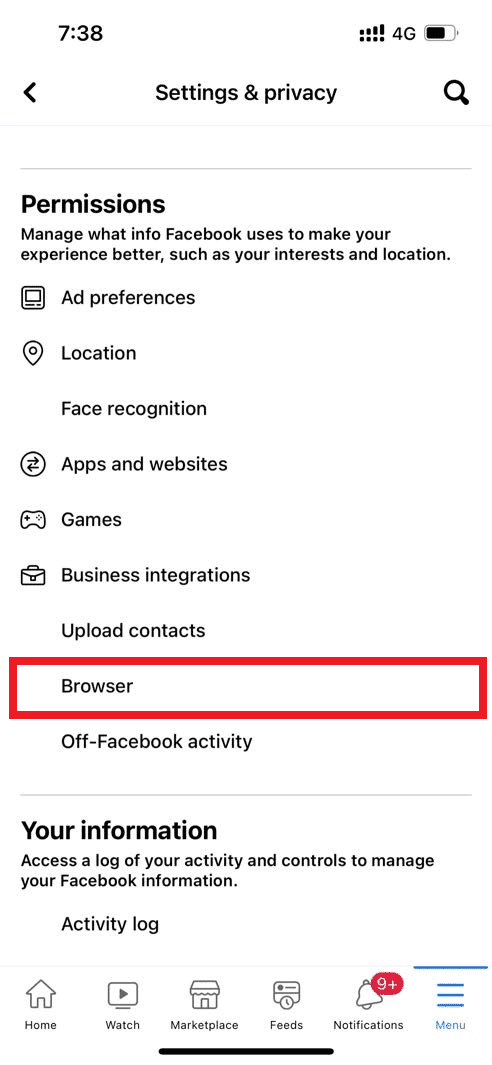
5. 브라우저 설정 페이지에서 지우기 버튼을 누릅니다.
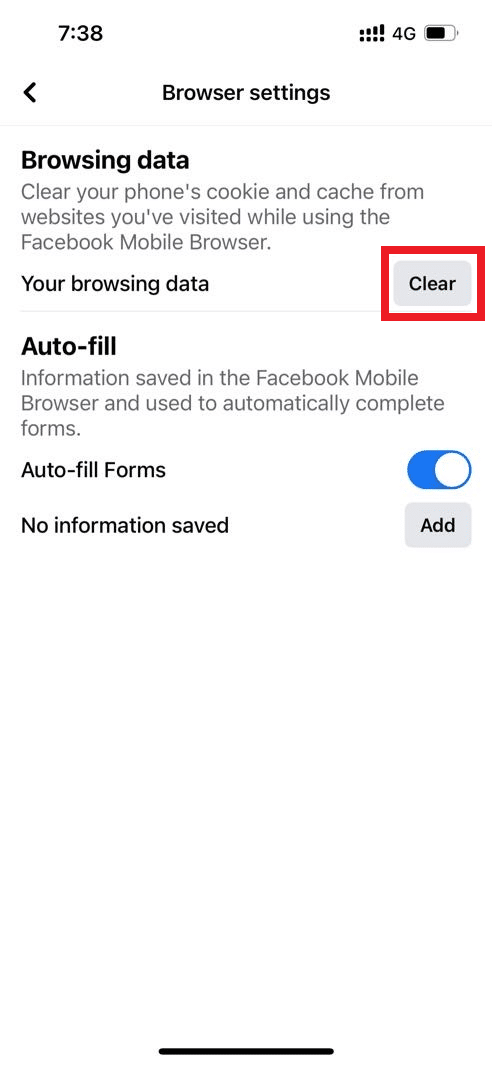
캐시가 지워질 때까지 기다립니다. 이후 페이스북에 다시 로그인하여 페이스북 마켓플레이스가 정상적으로 작동하는지 확인하세요.
옵션 II: 브라우저 캐시 지우기
캐시, 쿠키, 기록 파일과 같은 검색 데이터가 비정상적으로 누적되면 인터넷 리소스를 과도하게 사용할 수 있습니다. 이는 웹사이트 연결 시 네트워크 속도를 저하시키는 원인이 될 수 있습니다. Chrome에서 캐시 및 쿠키를 지우는 방법을 알아보세요.
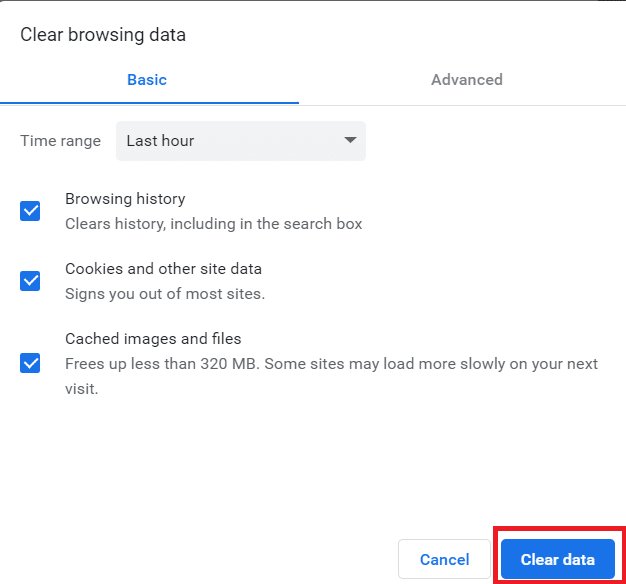
방법 3: 확장 기능 비활성화
최근에 Chrome에 새로운 확장 프로그램을 추가했다면 보안 문제가 발생했을 가능성이 있습니다. 따라서 아래 단계에 따라 의심스러운 확장 프로그램을 확인하고 제거해 보세요.
1. Windows 검색창에 “Google Chrome”을 입력하여 실행합니다.
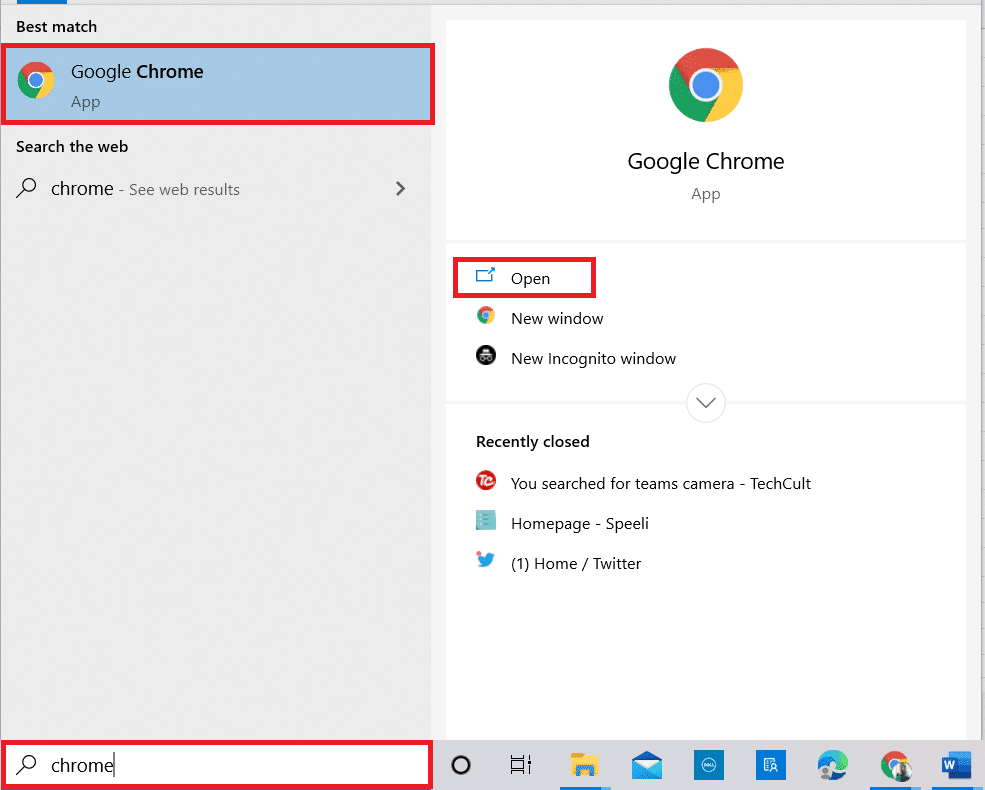
2. Chrome 웹 주소창에 “chrome://extensions”를 입력하고 엔터 키를 누릅니다.
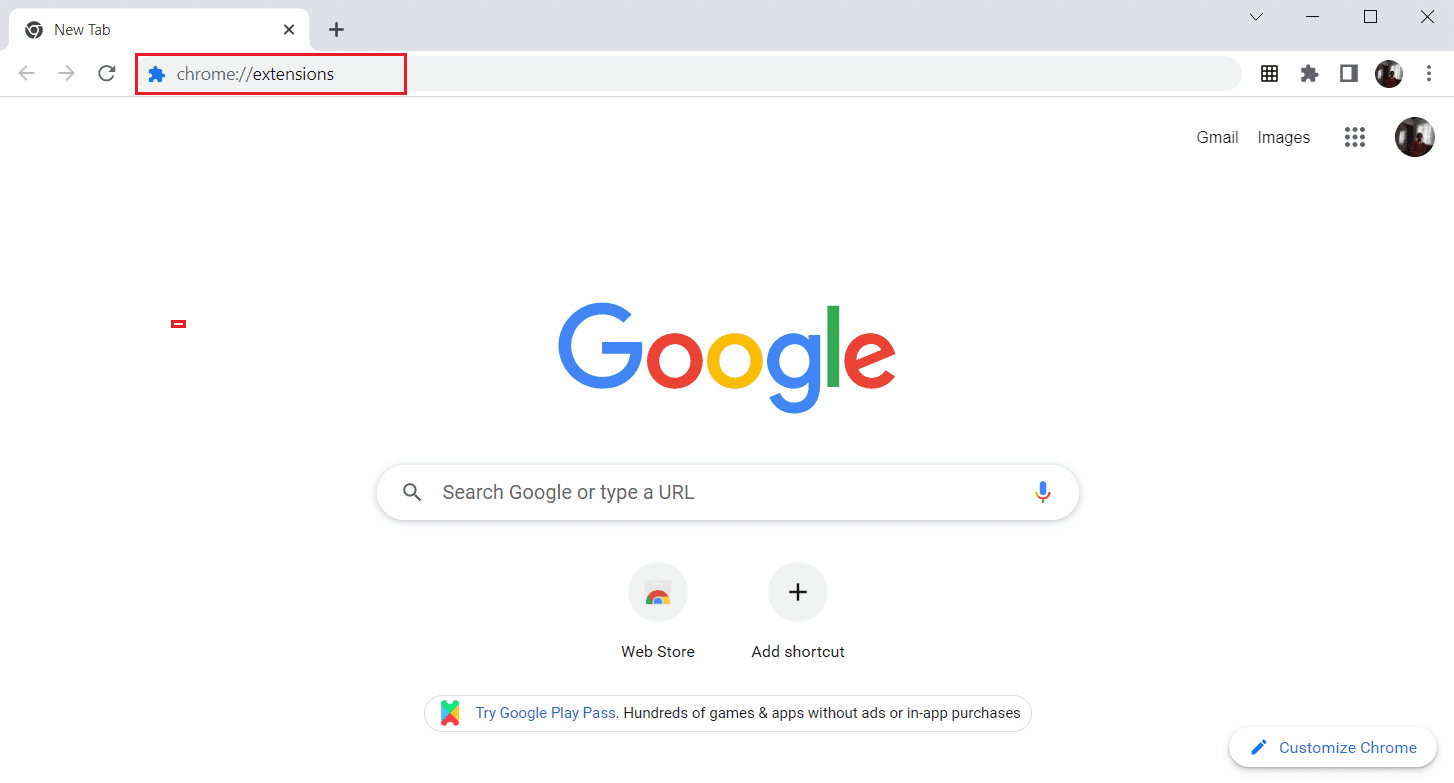
3. 확장 프로그램 페이지에서 최근에 추가한 확장 프로그램 옆의 제거 옵션을 클릭합니다.
참고: 여기서는 “Google 문서 오프라인”이 예시로 표시되어 있습니다.
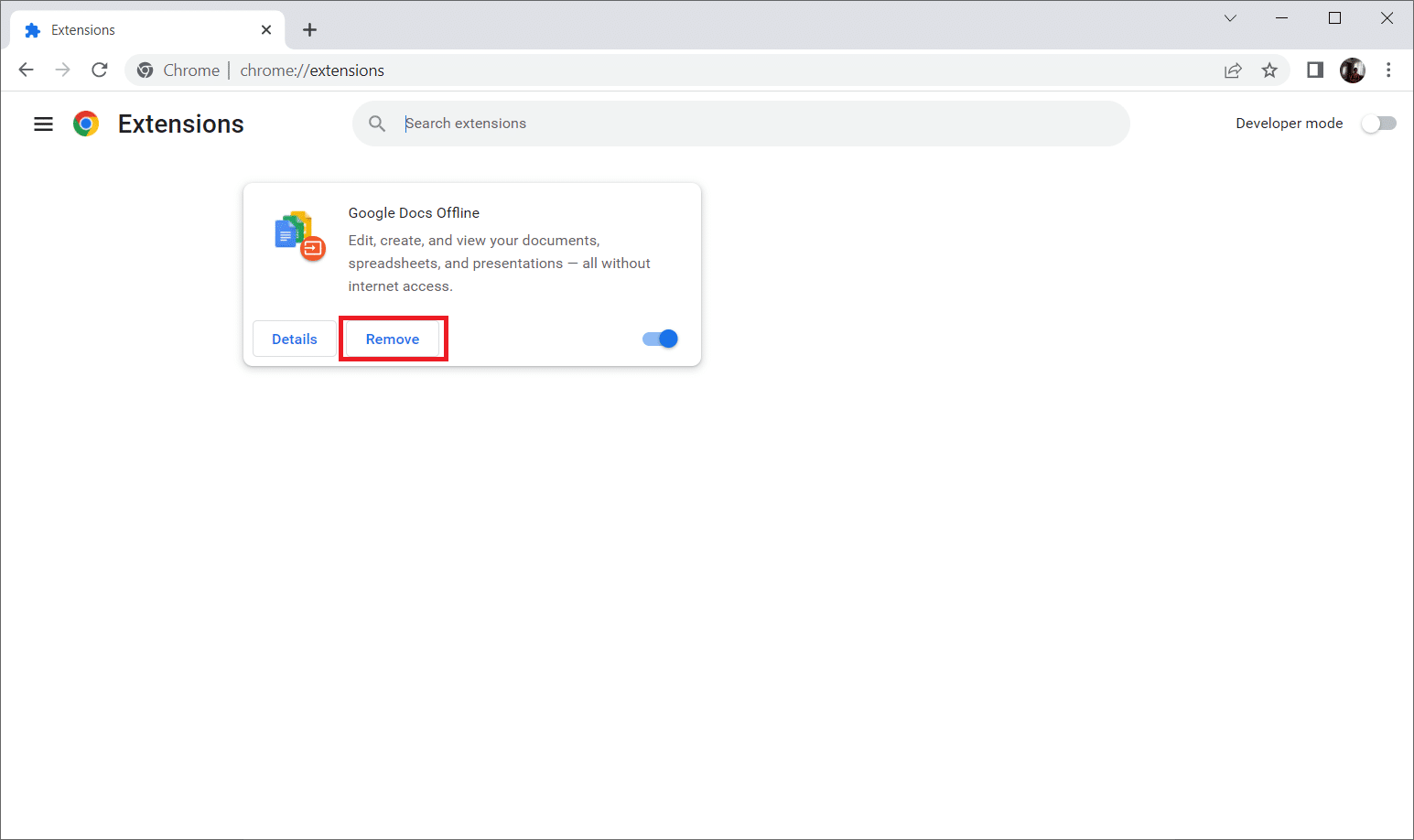
4. 팝업 창에서 제거 버튼을 눌러 확장 프로그램을 완전히 삭제합니다.
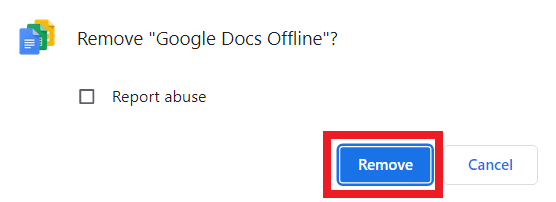
확장 프로그램을 삭제한 후 페이스북 마켓플레이스를 다시 실행해 보세요. 문제가 해결되지 않으면 다음 해결 방법을 시도해 보세요.
방법 4: 시크릿 모드 사용
확장 기능은 때때로 유용하지만, 간섭을 일으킬 수도 있습니다. 확장 프로그램을 제거하지 않고도 페이스북 마켓플레이스 문제를 해결하는 방법이 있습니다. 바로 시크릿 창을 통해 페이스북 계정에 로그인하는 것입니다. 시크릿 모드는 기본적으로 타사 확장 기능을 비활성화하기 때문입니다. 시크릿 모드를 실행하려면 다음 단계를 따르세요.
1. 브라우저 창 오른쪽 상단에 있는 점 세 개 아이콘을 클릭합니다.
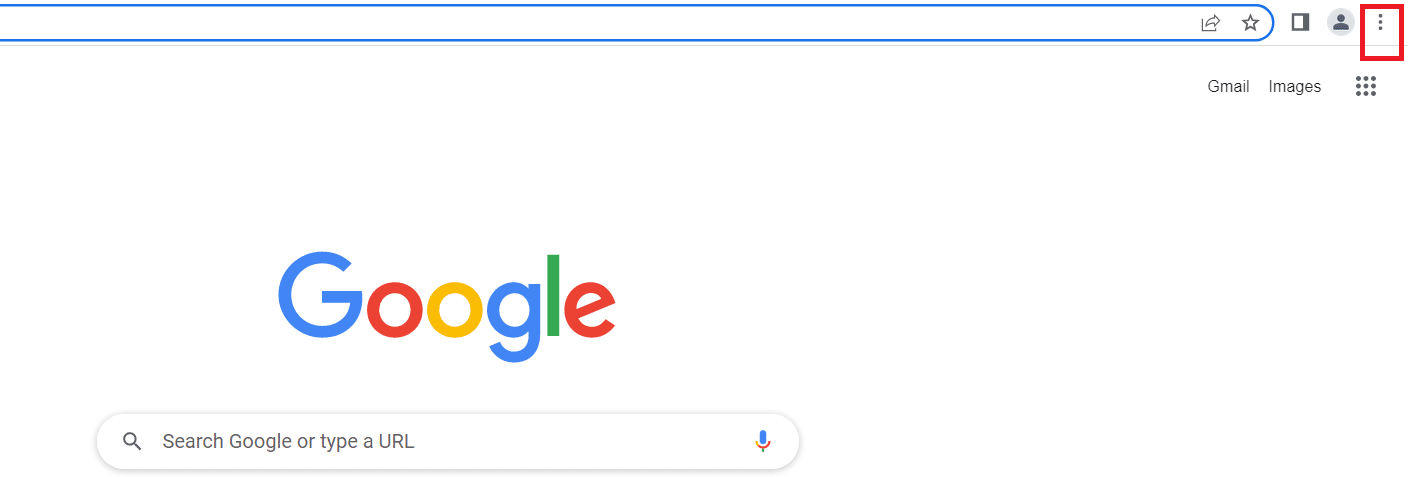
2. 새 시크릿 창을 클릭합니다.
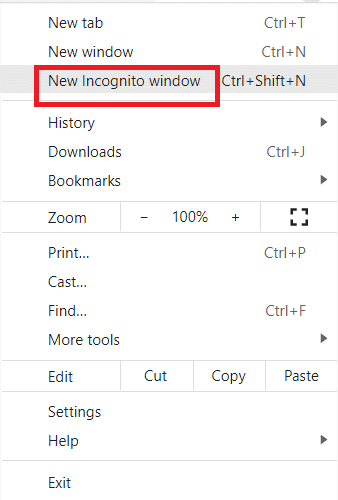
3. 페이스북 계정에 로그인합니다.
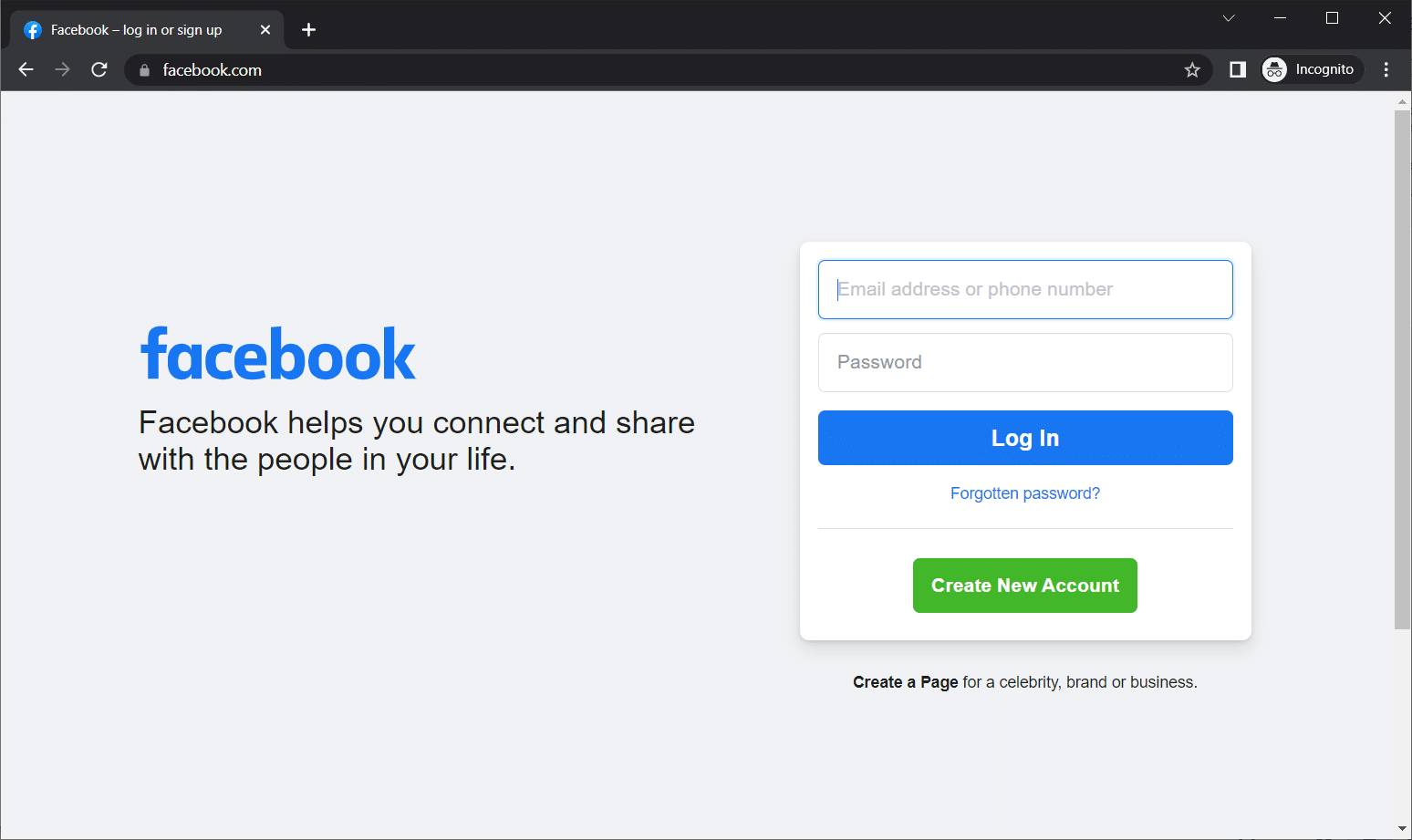
로그인 후 문제가 해결되었는지 확인합니다. 만약 해결되었다면, 문제가 확장 기능 때문일 가능성이 큽니다. 만약 여전히 문제가 발생한다면 다음 해결 방법을 시도해 보세요.
방법 5: 다른 브라우저로 전환
페이스북 마켓플레이스 작동 문제의 원인이 현재 사용하는 브라우저일 수도 있습니다. 이는 웹사이트 특정 기능과 브라우저 간의 호환성 문제 때문일 수 있습니다. 이 경우, 현재 사용하는 브라우저 대신 다른 브라우저를 사용하여 페이스북 마켓플레이스를 실행해 보세요. 예를 들어 Microsoft Edge를 사용하고 있다면, Google Chrome으로 변경해 보는 것이 좋습니다. 그러면 마켓플레이스 접속 불가 문제가 해결될 수 있습니다. 다음 단계를 따라 다른 브라우저로 전환한 후 페이스북 마켓플레이스가 정상 작동하는지 확인하세요.
1. Windows 키 + I 키를 동시에 눌러 설정을 엽니다.
2. 앱 설정을 클릭합니다.
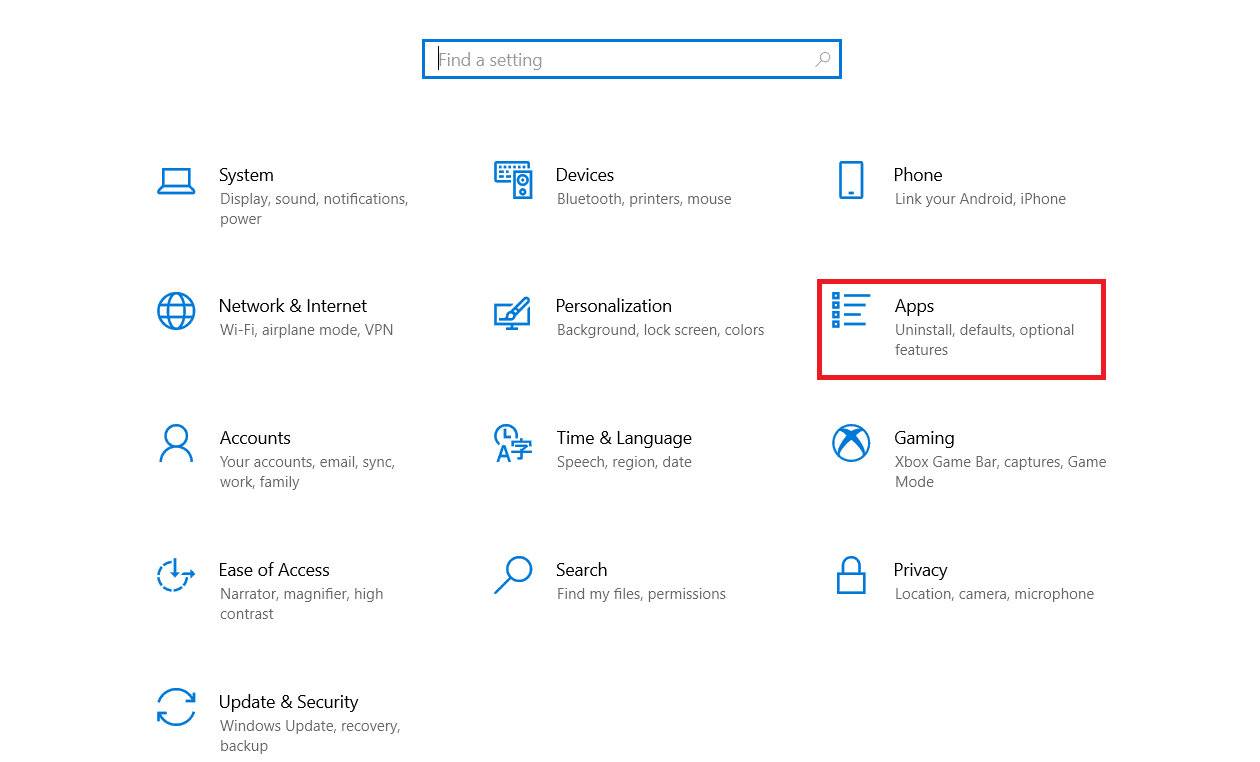
3. 왼쪽 창에서 기본 앱을 선택합니다.
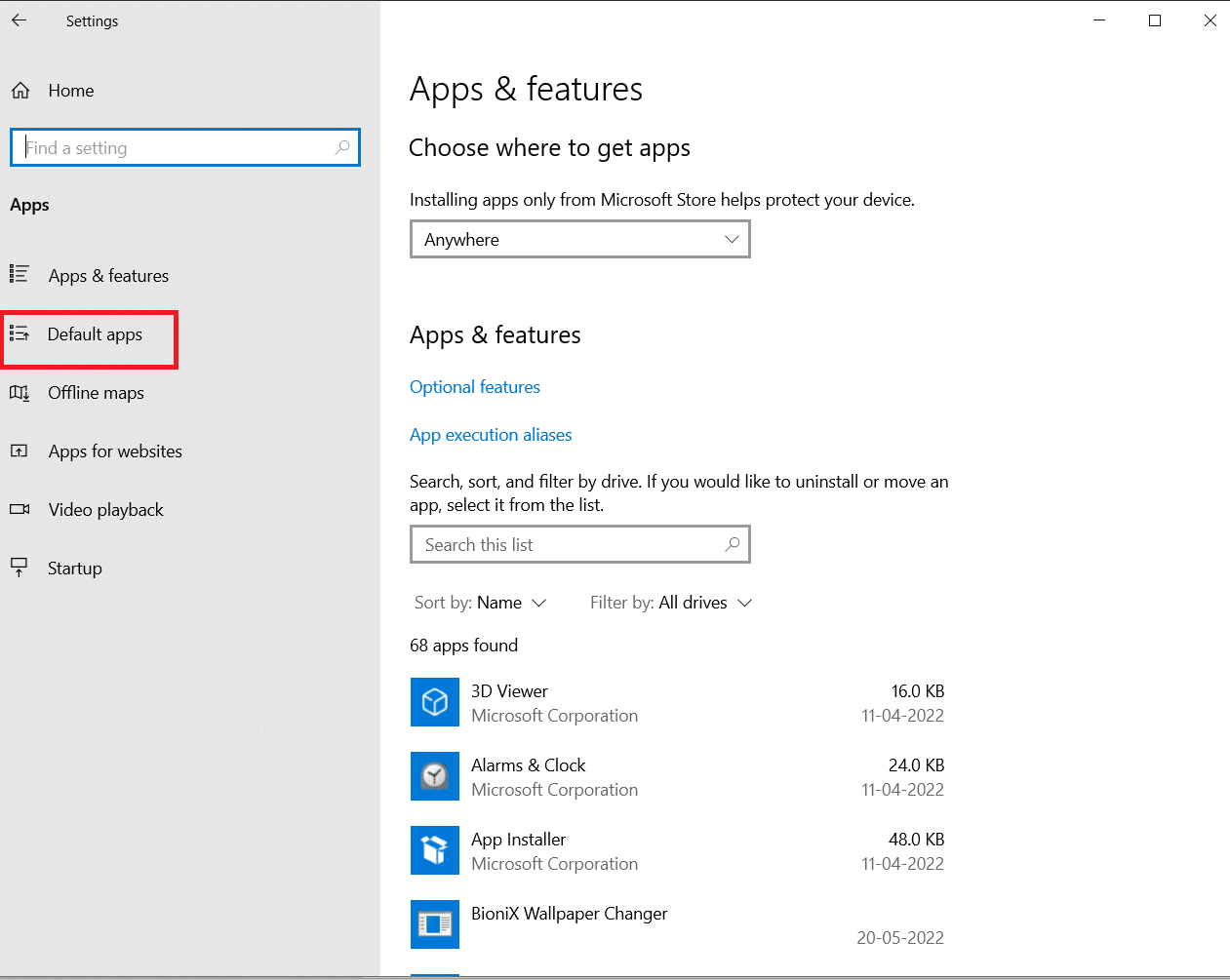
4. 웹 브라우저를 클릭합니다.
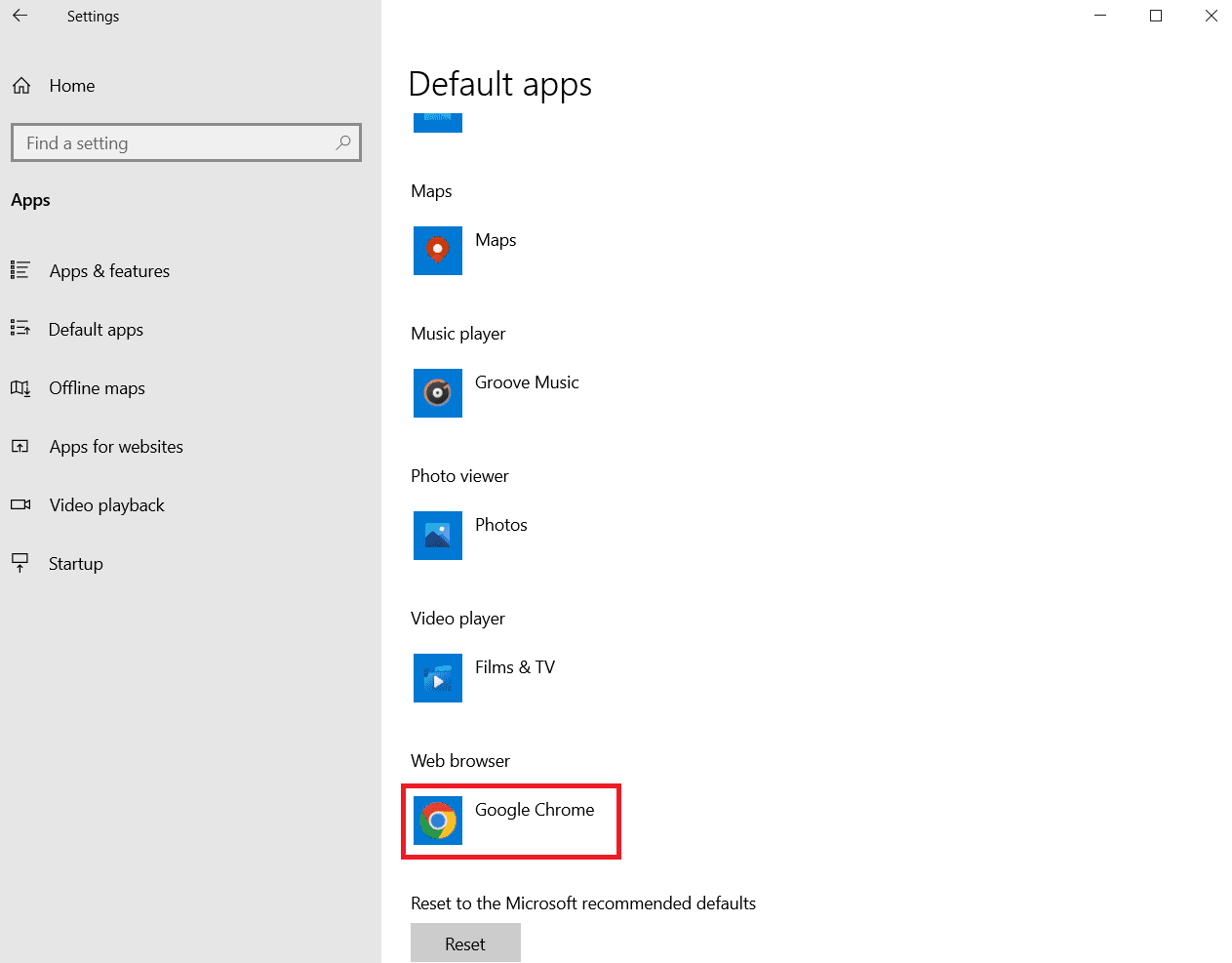
5. 원하는 브라우저를 선택합니다.
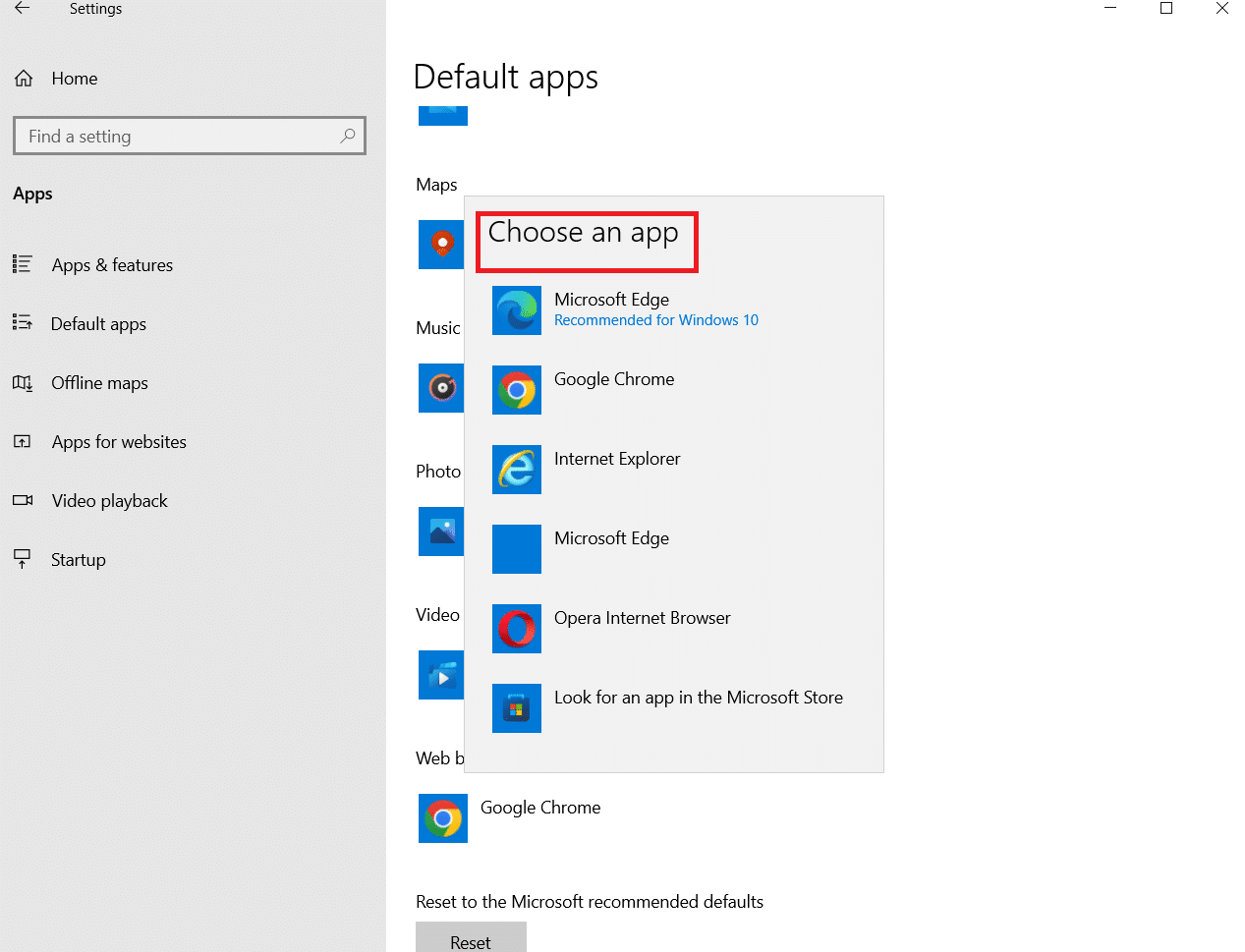
이제 페이스북 마켓플레이스에 정상적으로 접근할 수 있는지 확인해 보세요.
방법 6: 삭제된 페이스북 마켓플레이스 접근 권한 복원
모든 페이스북 마켓플레이스 사용자는 커뮤니티 정책을 준수해야 합니다. 만약 누군가가 이를 위반하면 페이스북은 해당 사용자의 접근 권한을 삭제합니다. 만약 정책 위반이 없었음에도 접근 권한을 잃었다면, 다음 단계를 따라 복원할 수 있습니다.
1. 페이스북 계정에 로그인합니다.

2. 계정 홈 화면 왼쪽 창에서 마켓플레이스 아이콘을 선택합니다.
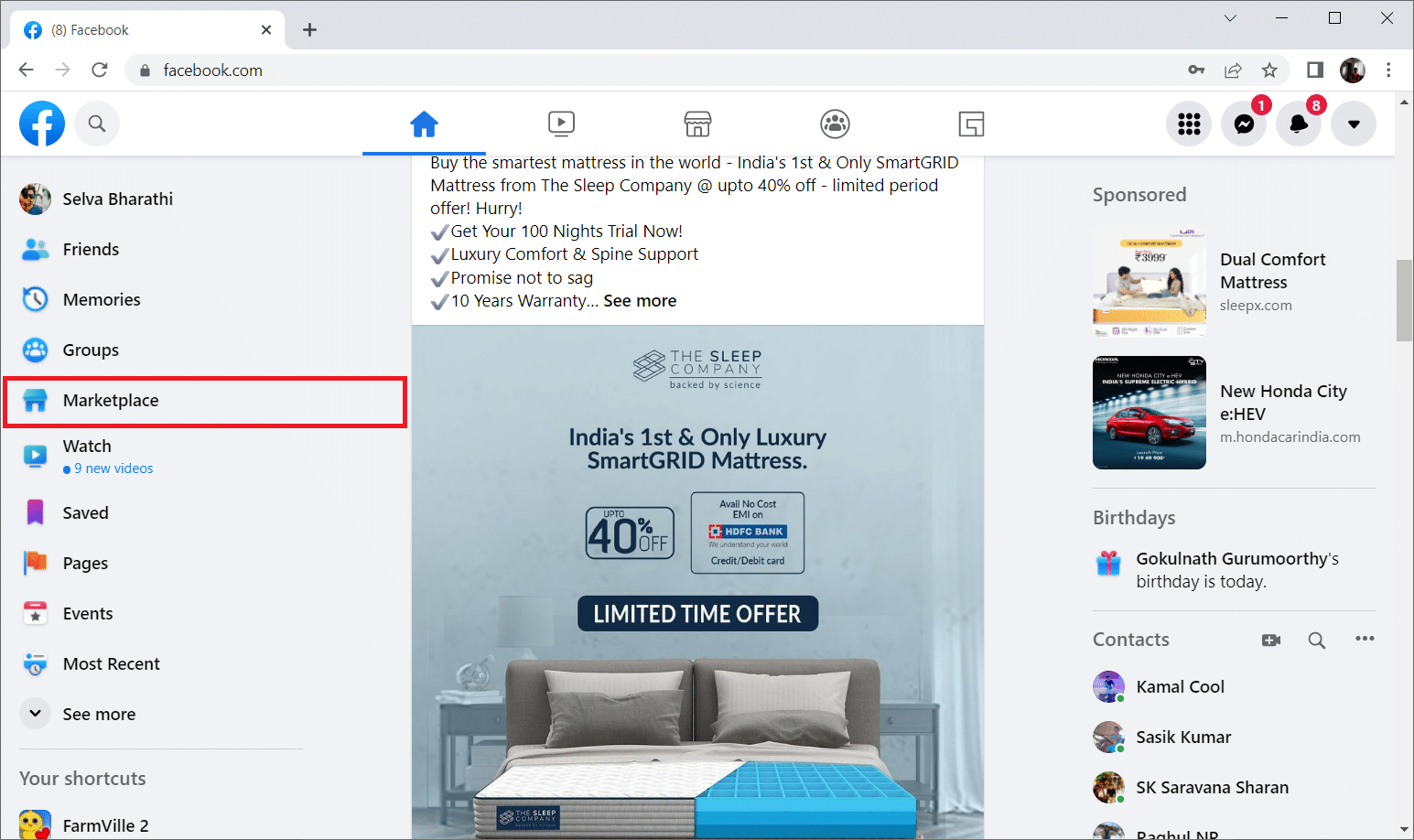
3. 검토 요청 옵션을 선택합니다.
4. 요청 양식에 관련 세부 정보를 입력합니다.
페이스북 팀에서 요청에 대한 응답을 받을 때까지 기다립니다.
또한, 지원 받은 편지함을 자주 확인하여 페이스북 공식 팀에서 응답이 왔는지 확인해야 합니다.
이의 제기가 수락되면 문제 없이 마켓플레이스에 접근할 수 있습니다.
방법 7: 페이스북 앱 업데이트
페이스북 앱이 최신 버전이 아니면 문제가 발생할 수 있습니다. 오래된 버전은 다양한 이유로 사용자가 마켓플레이스에 접근하는 것을 방해할 수 있습니다. 따라서 앱을 업데이트하지 않았다면 아래 단계를 따라 업데이트해 보세요.
1. 휴대폰에서 앱 스토어 아이콘을 누릅니다.
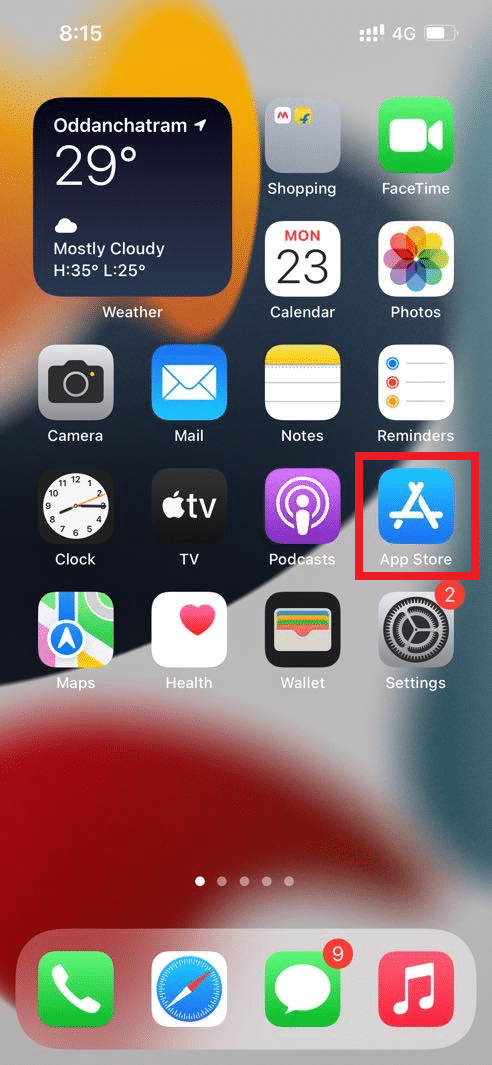
2. 검색창에 “Facebook”을 입력하고 앱 스토어에서 해당 앱 페이지를 엽니다.
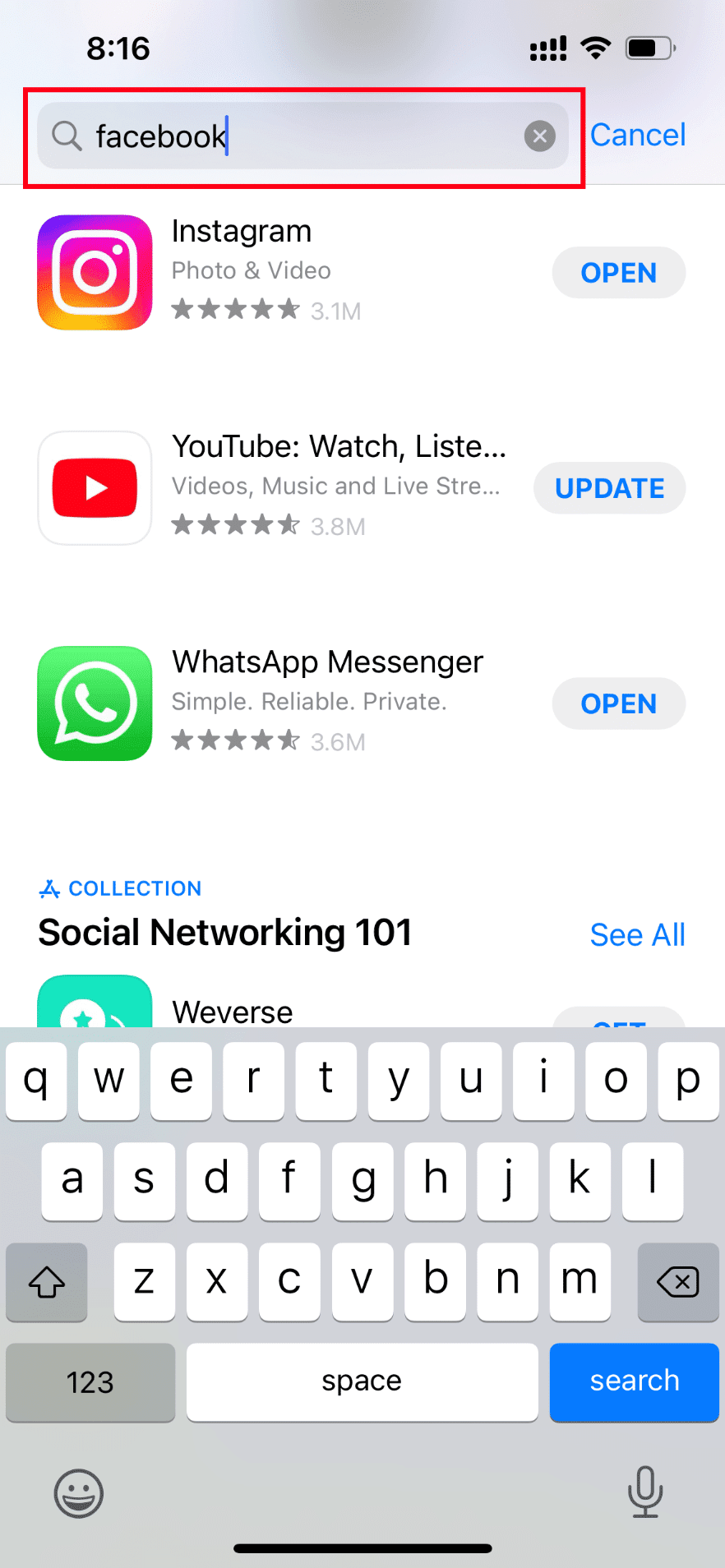
3. 페이스북 앱 페이지에서 업데이트 버튼을 누릅니다.
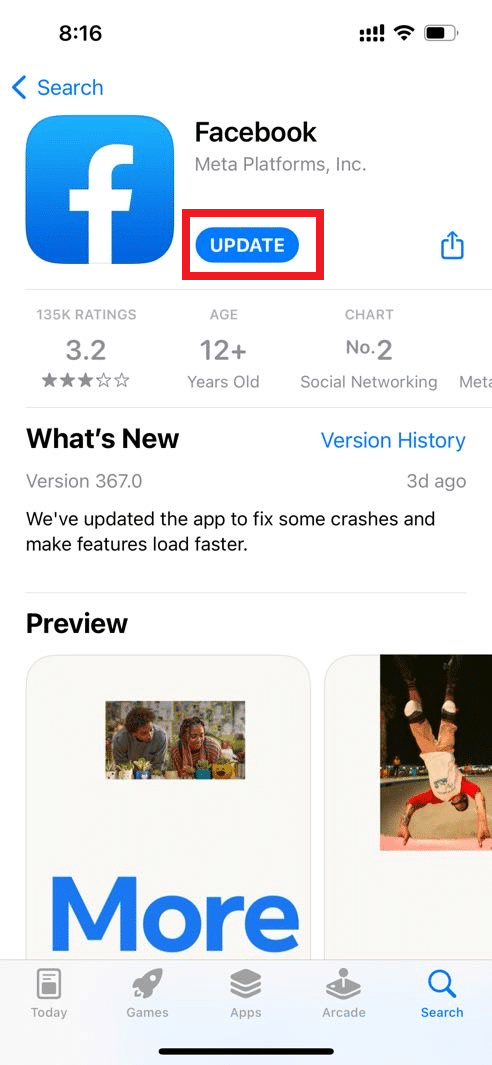
앱 업데이트 후에도 페이스북 마켓플레이스를 정상적으로 이용할 수 없는지 확인하세요.
방법 8: 페이스북 앱 재설치
페이스북 마켓플레이스 문제를 해결하는 또 다른 방법은 페이스북 앱을 제거하고 다시 설치하는 것입니다. 다음 단계를 따르세요.
참고: 이 방법에서는 삼성 M12 안드로이드 휴대폰을 예시로 사용했습니다.
1. 휴대폰에서 페이스북 아이콘을 길게 누릅니다. 그 후 제거 옵션을 눌러 제거합니다.
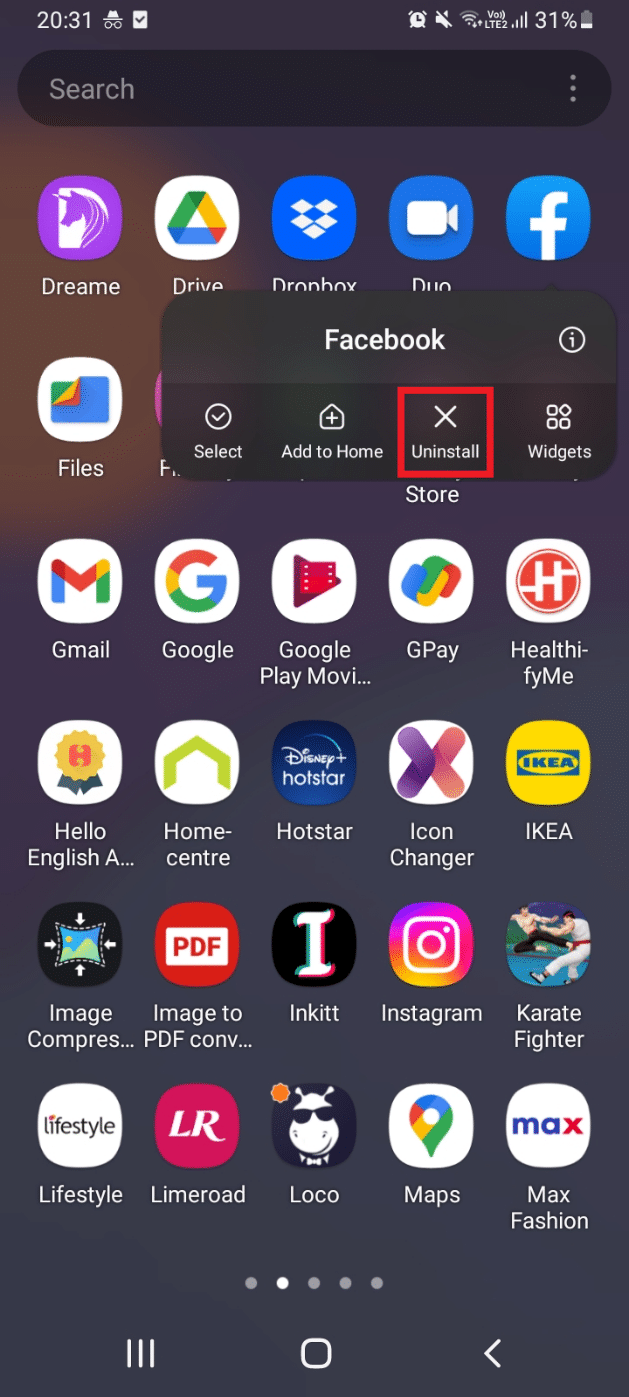
2. 페이스북 제거 확인 팝업 메시지에서 “확인”을 눌러 제거를 완료합니다.
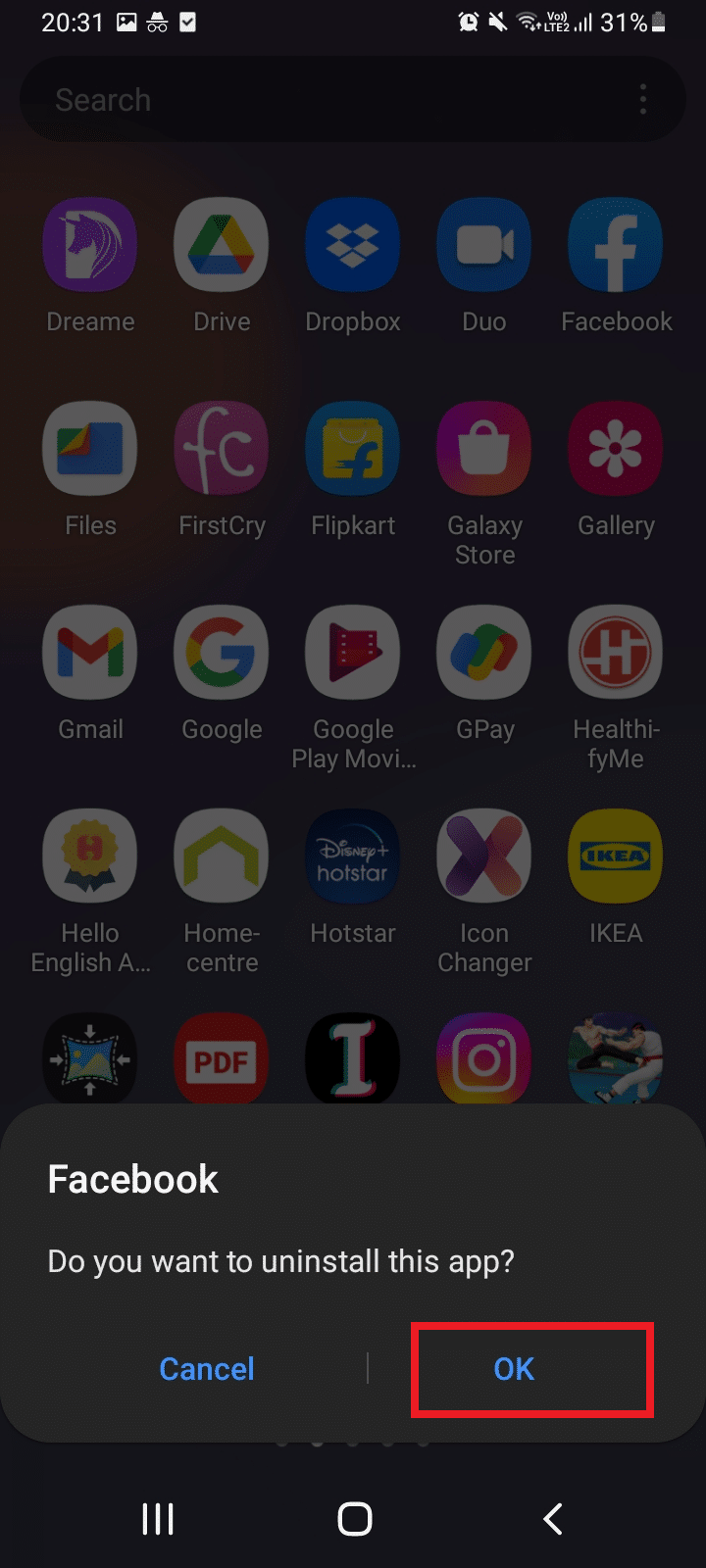
3. 제거 후 홈 메뉴로 이동하여 “플레이 스토어” 앱을 열고 페이스북 앱을 다시 설치합니다.
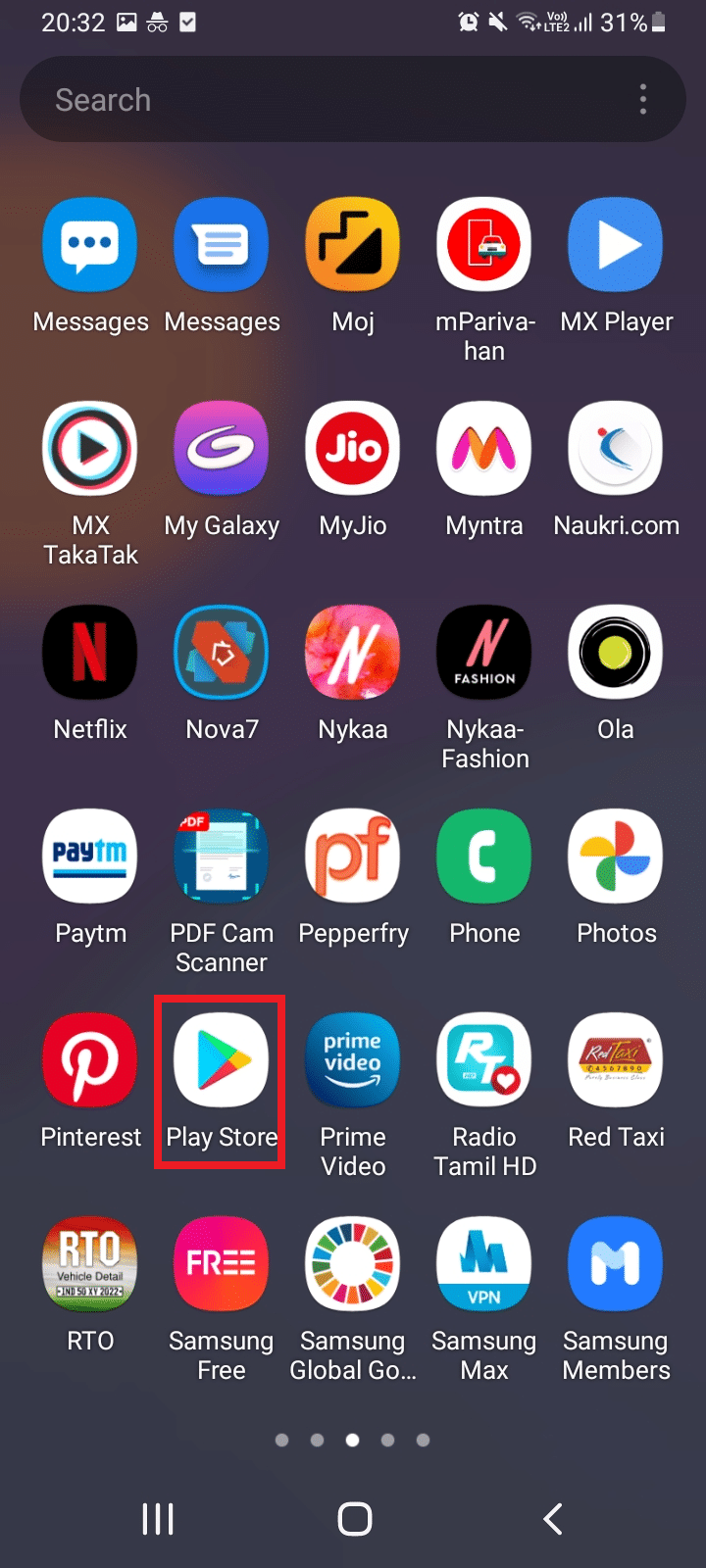
4. 플레이 스토어 검색창에 “Facebook”을 입력하고 해당 앱 페이지를 엽니다.
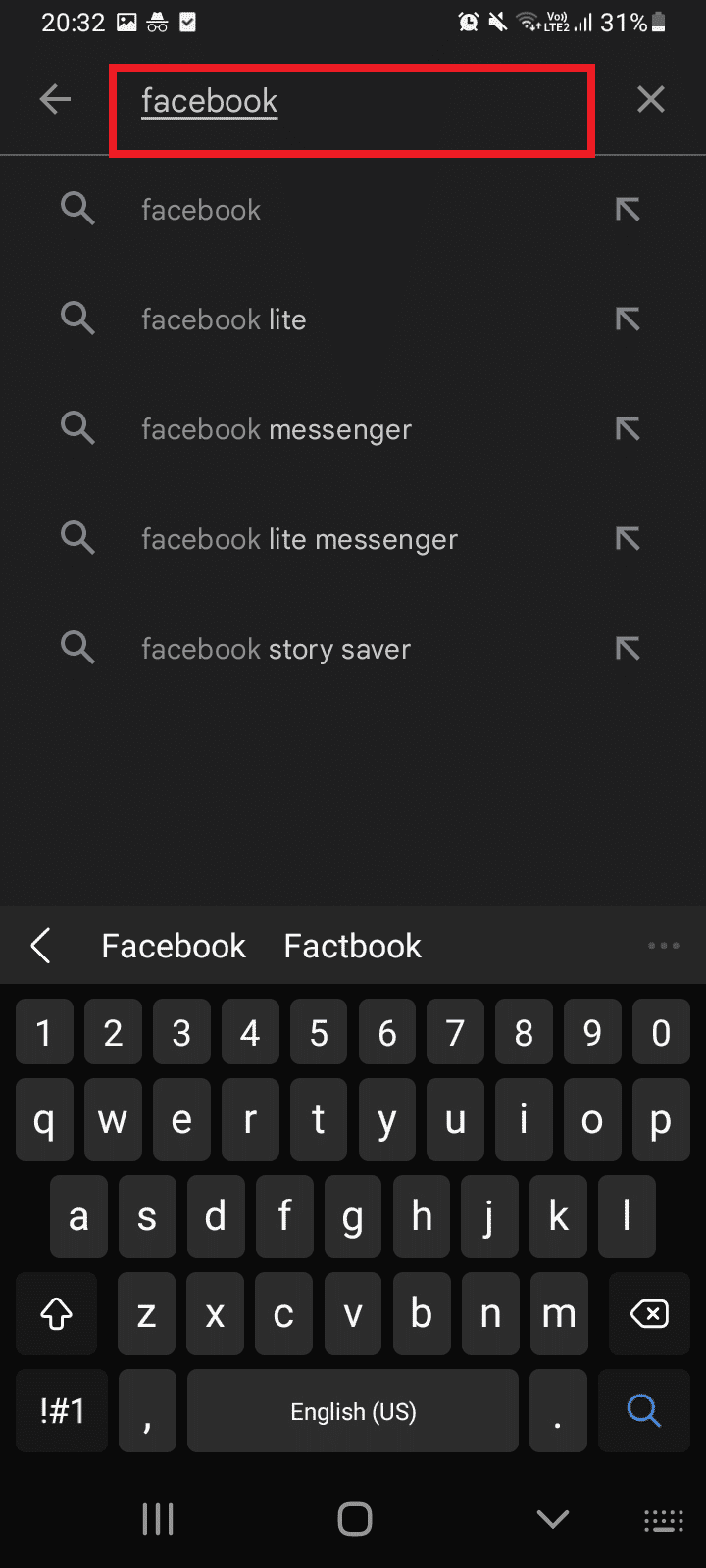
5. “설치” 버튼을 누릅니다.
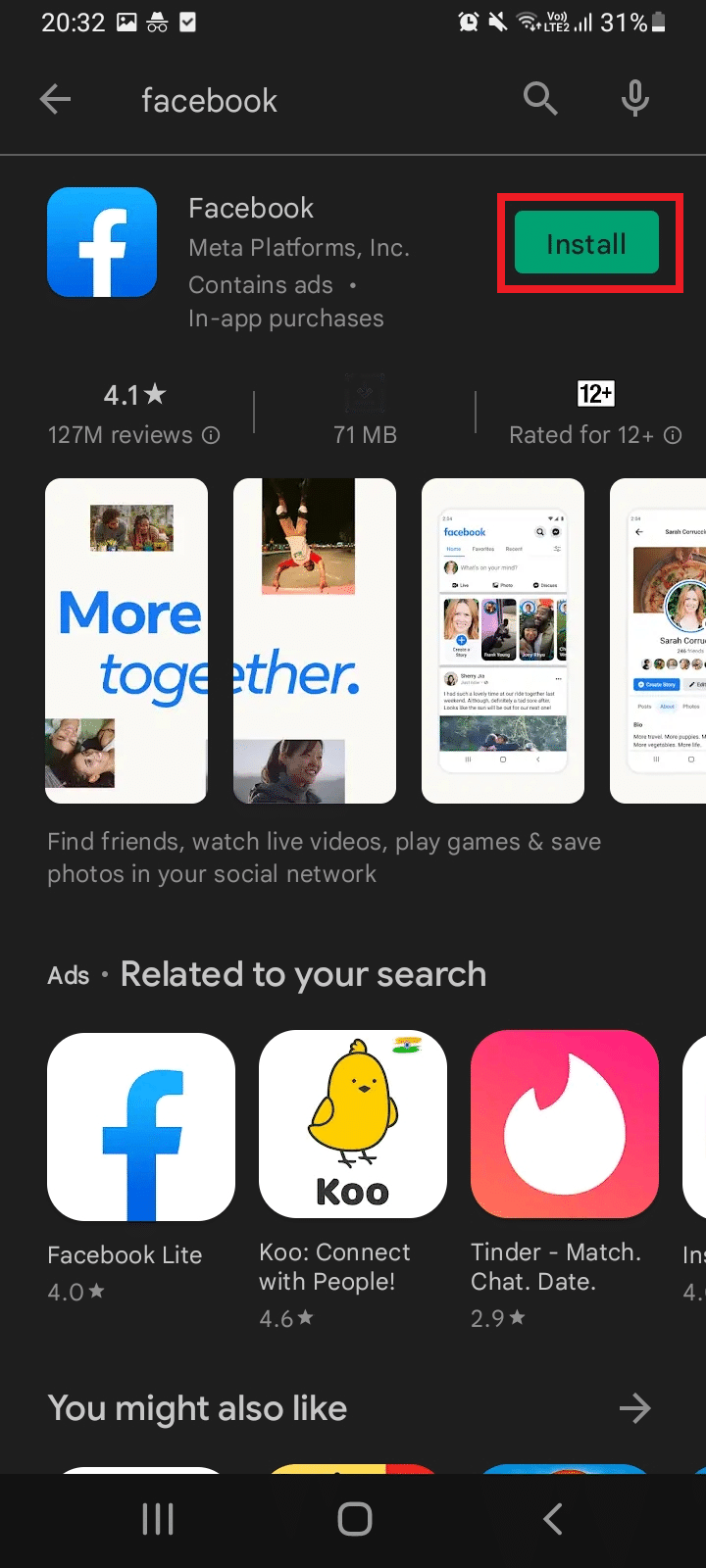
6. 설치가 완료되면 “열기”를 눌러 페이스북을 실행합니다.
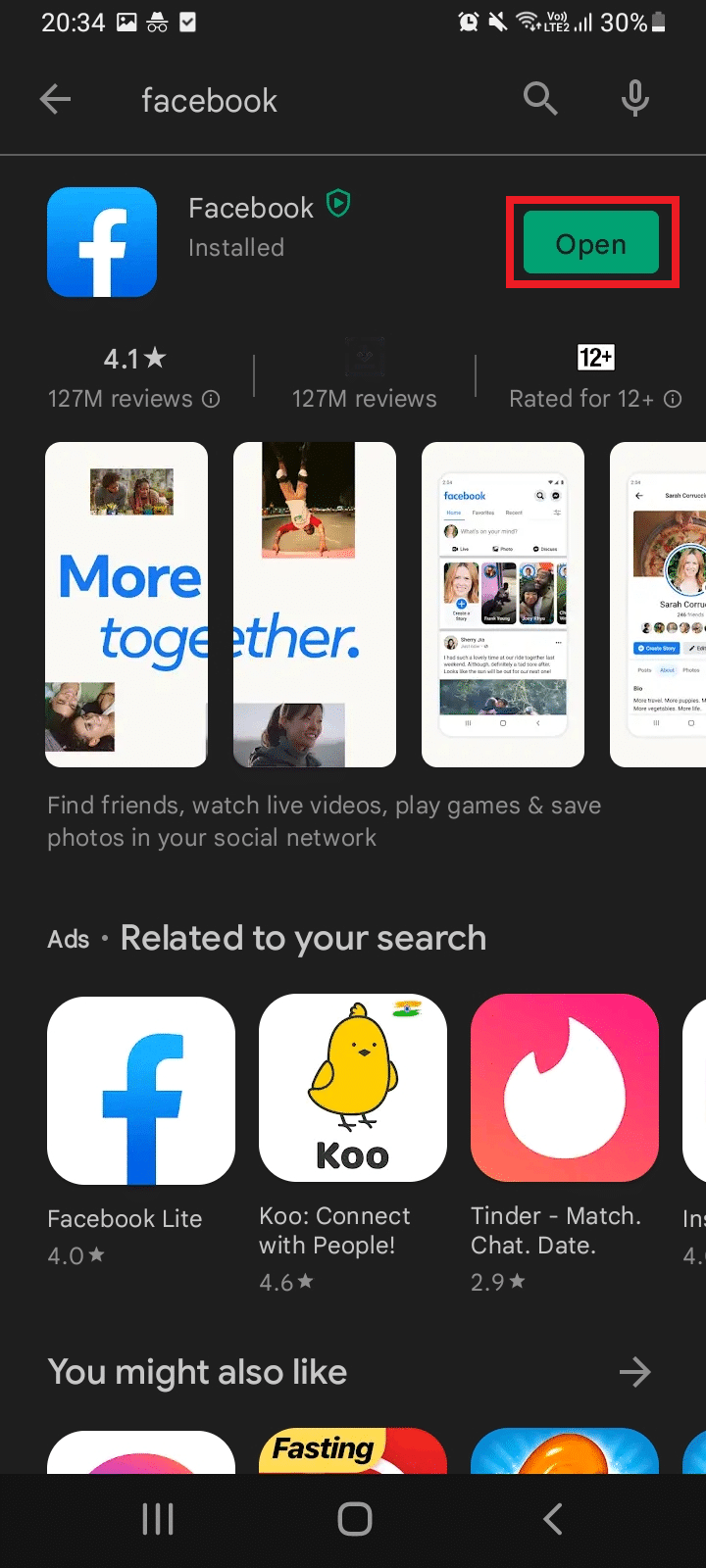
실행 후, 마켓플레이스에 문제없이 접근할 수 있는지 확인하세요.
방법 9: 페이스북 지원팀에 문의
위의 방법 중 어느 것도 효과가 없다면, 페이스